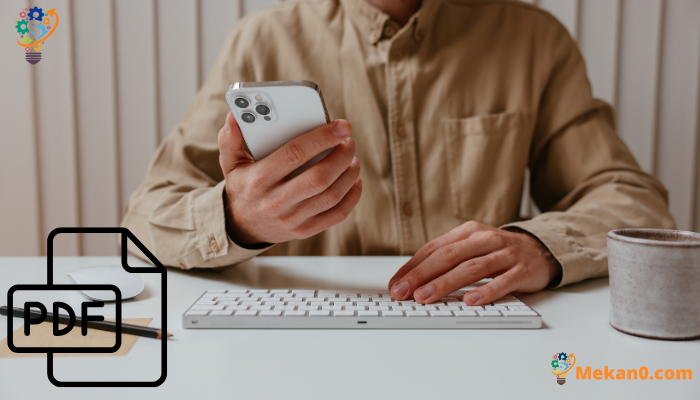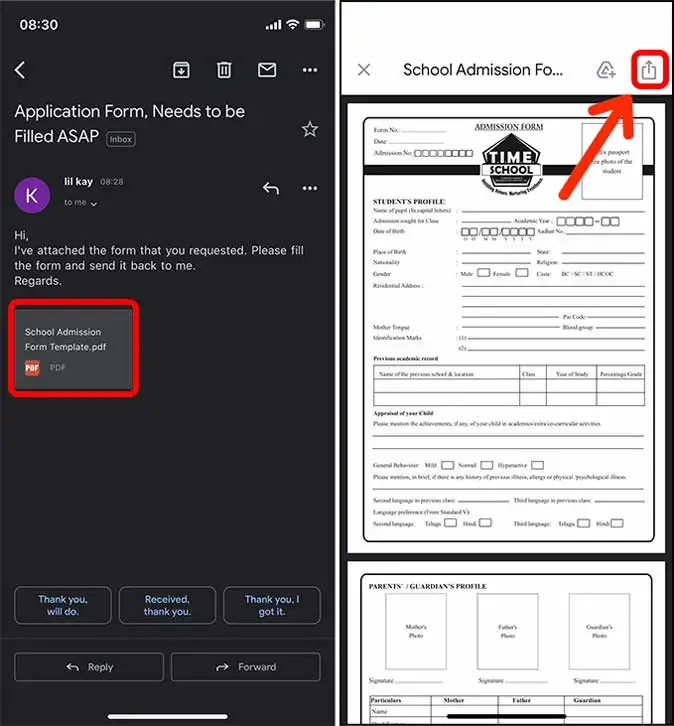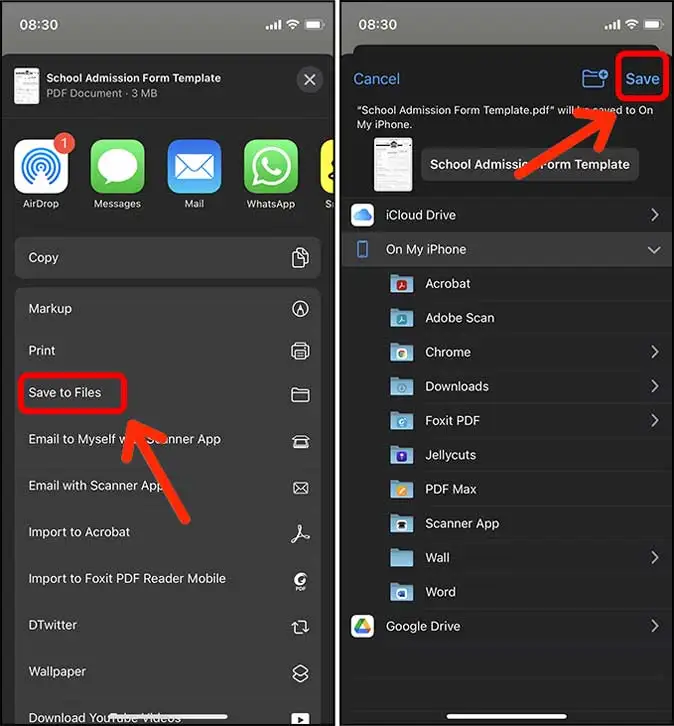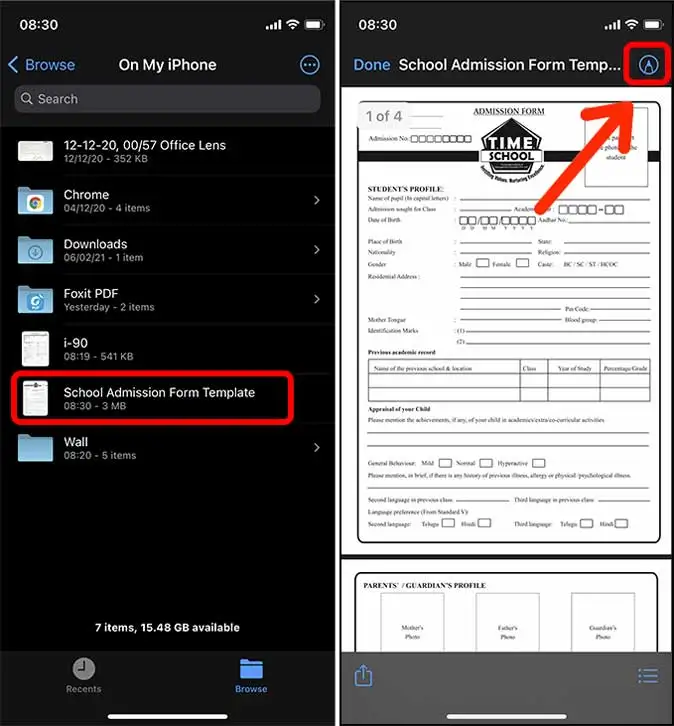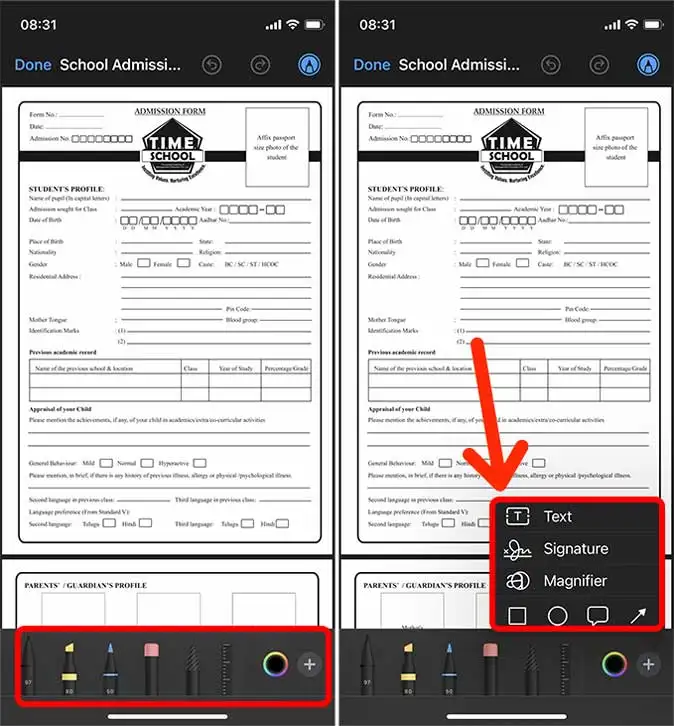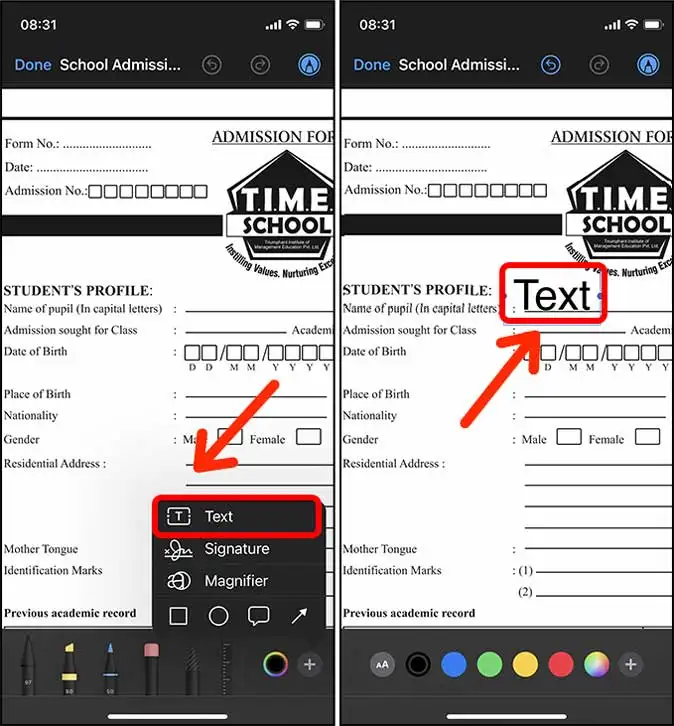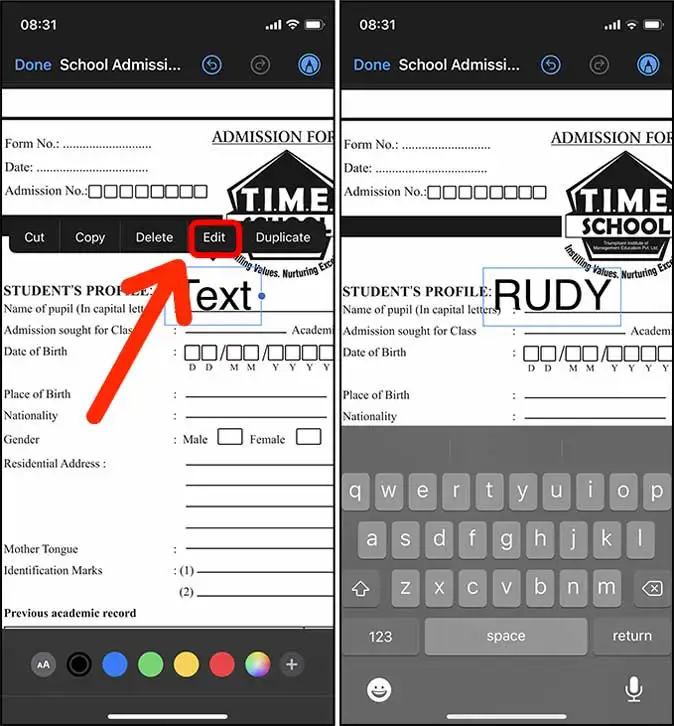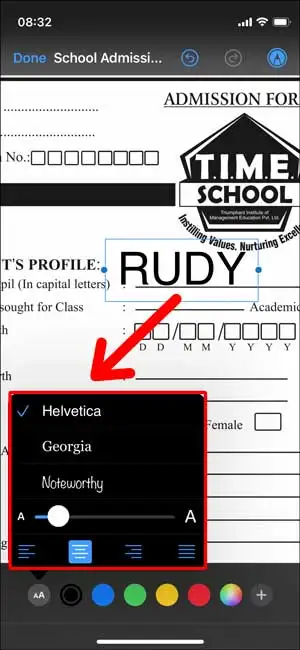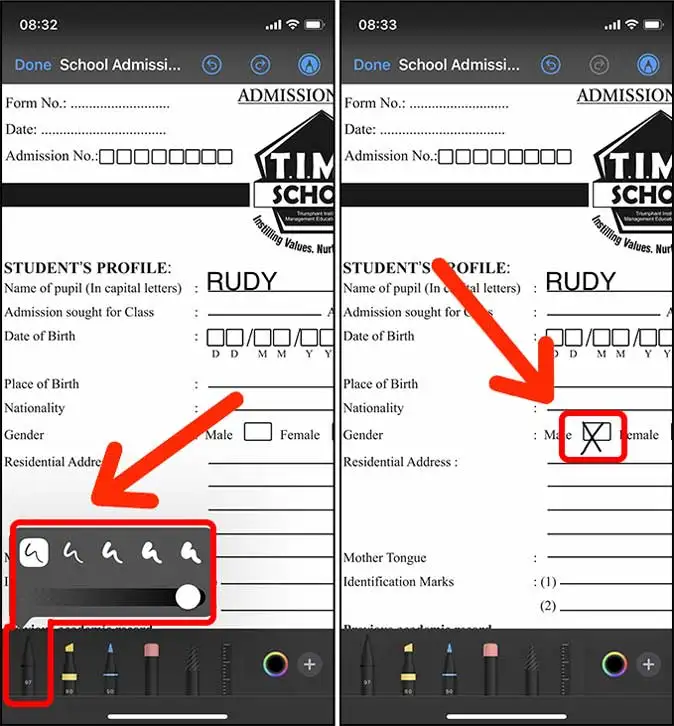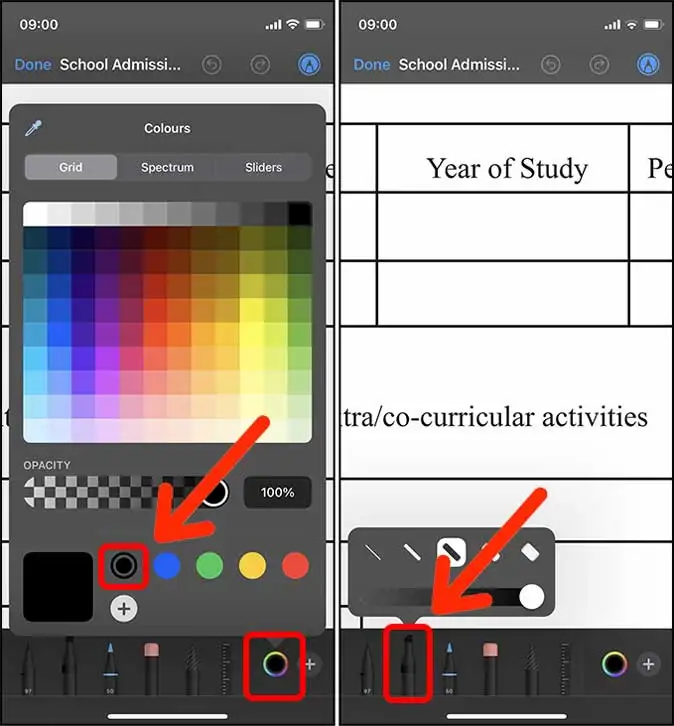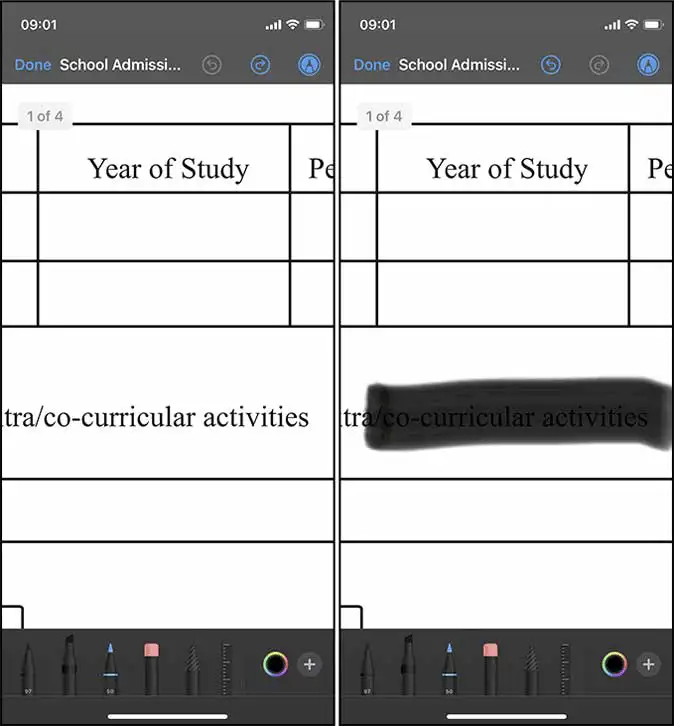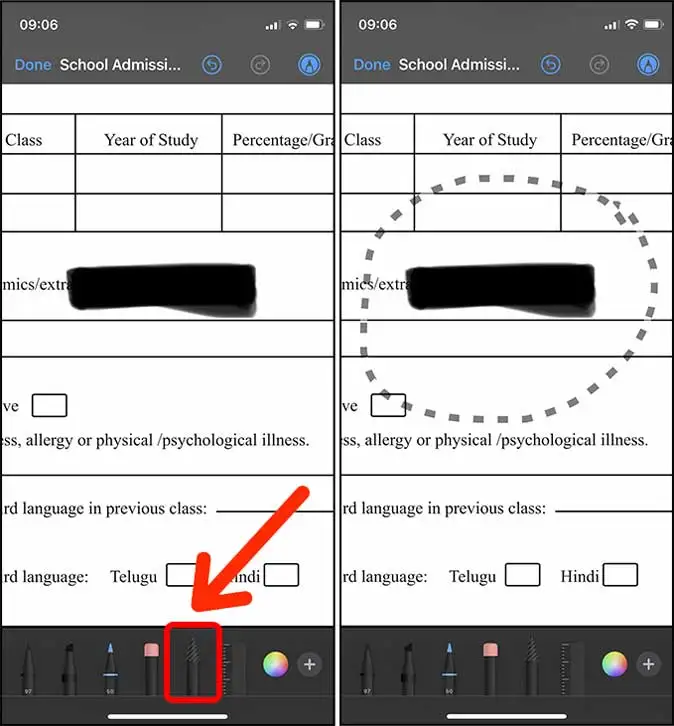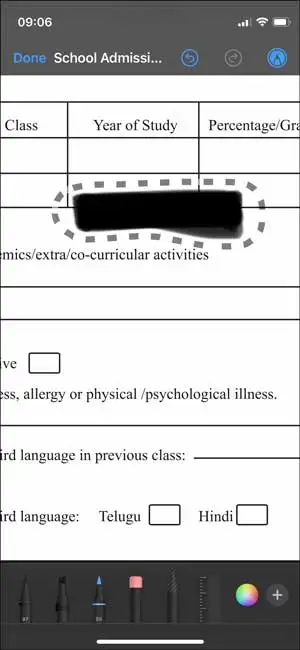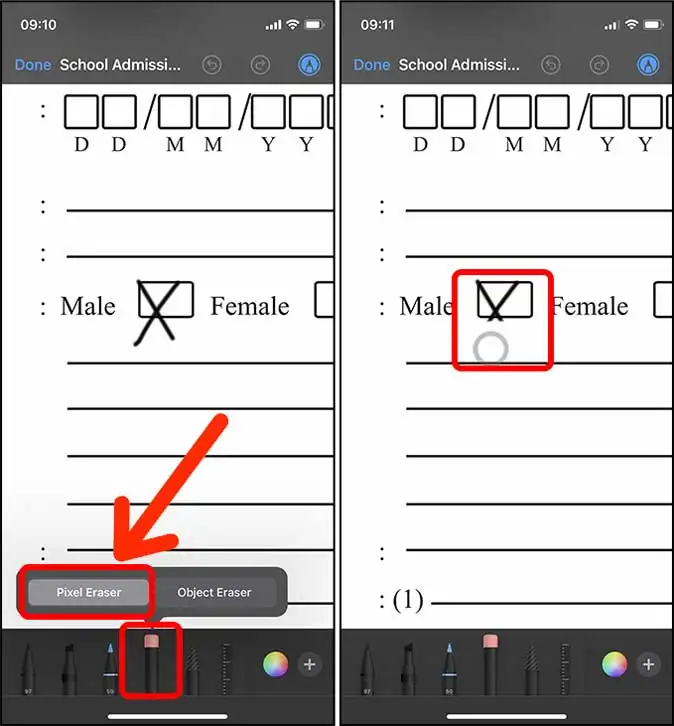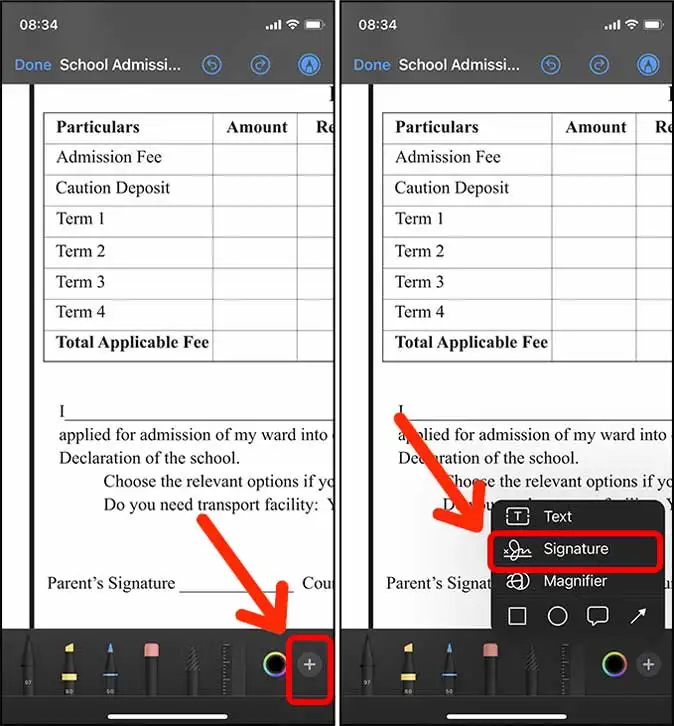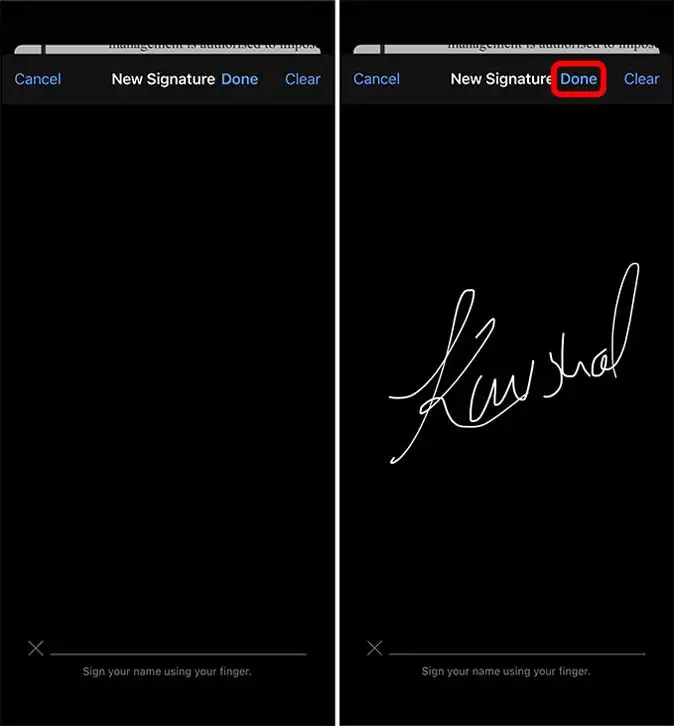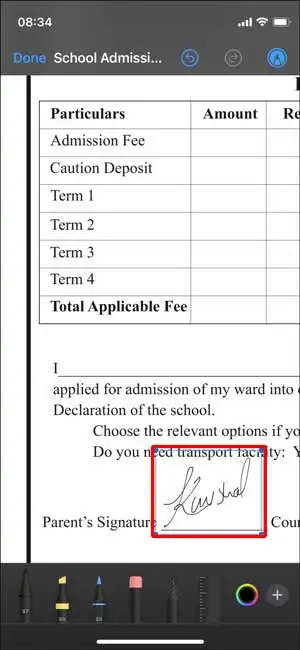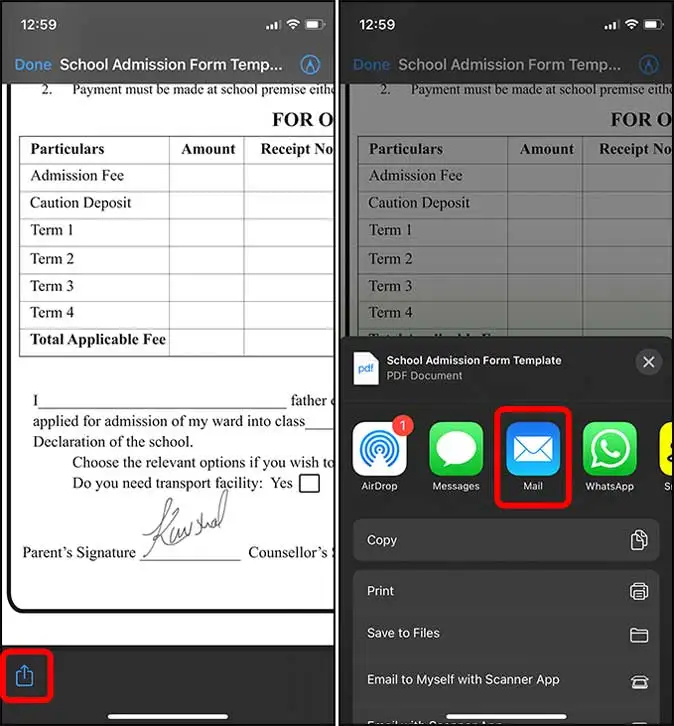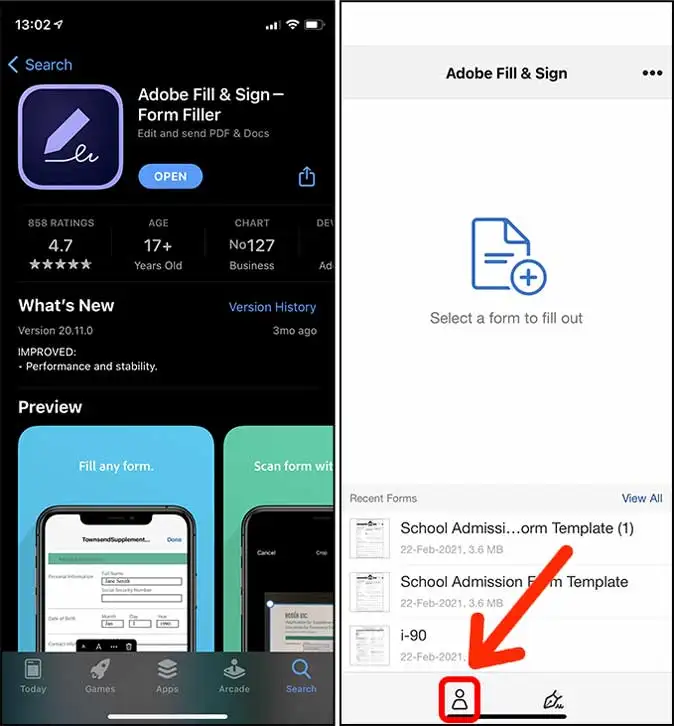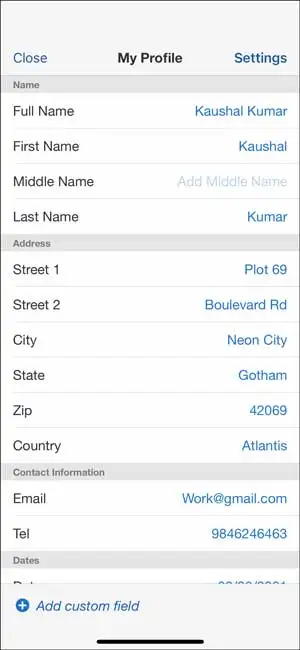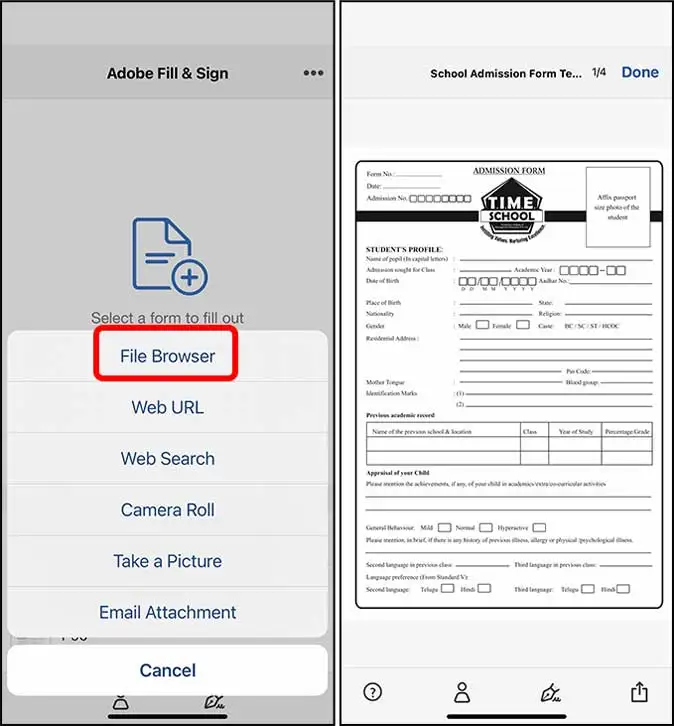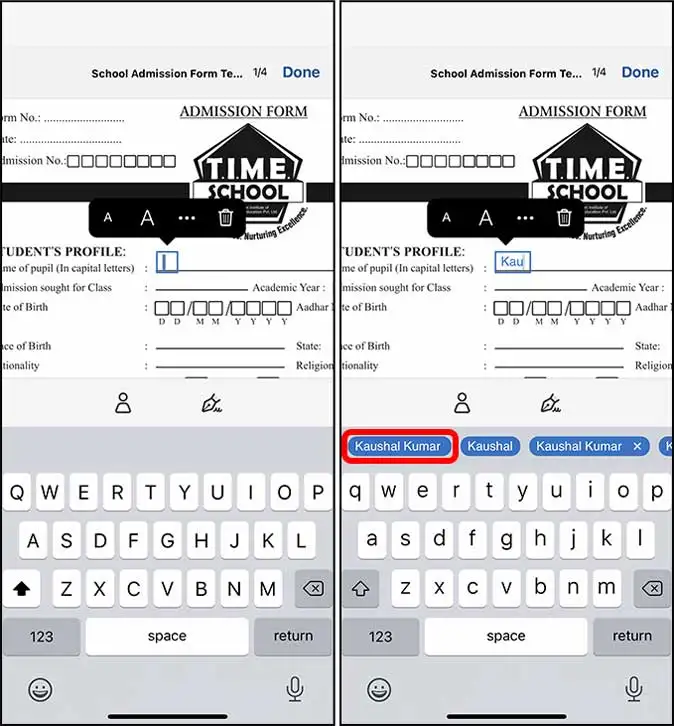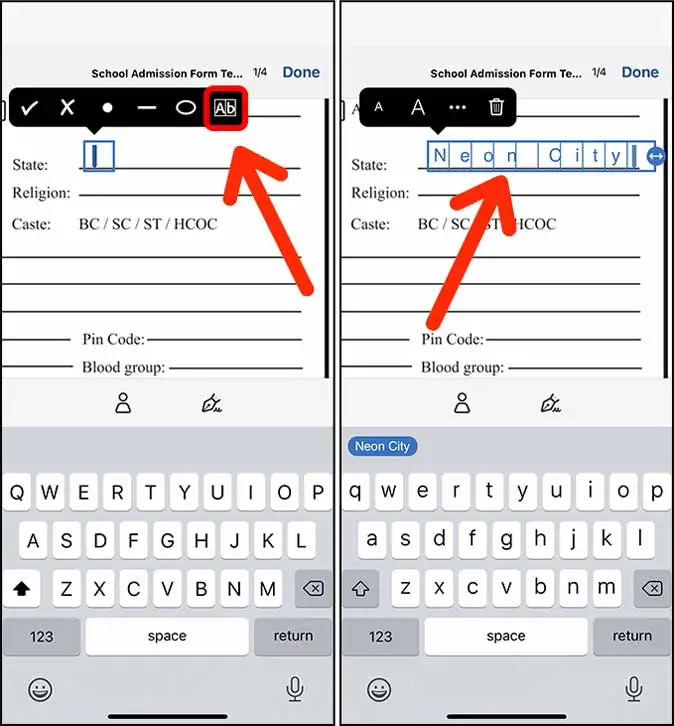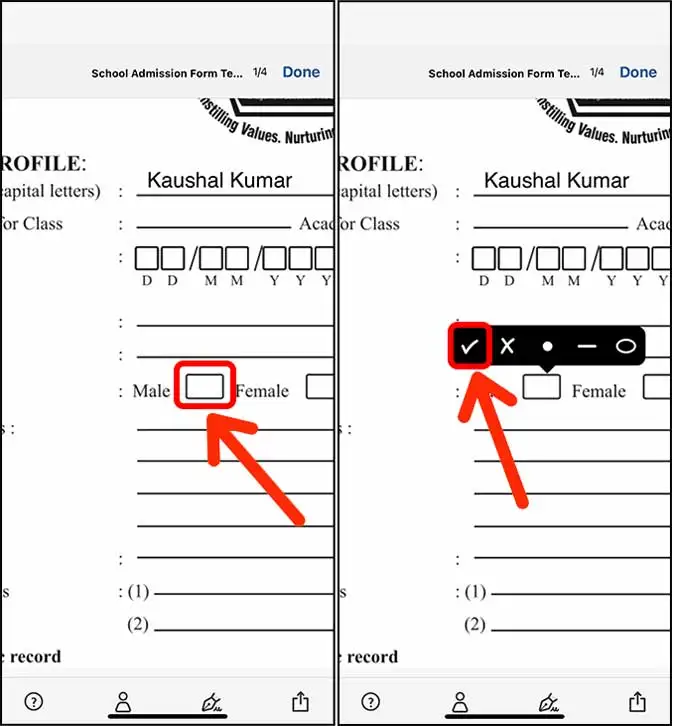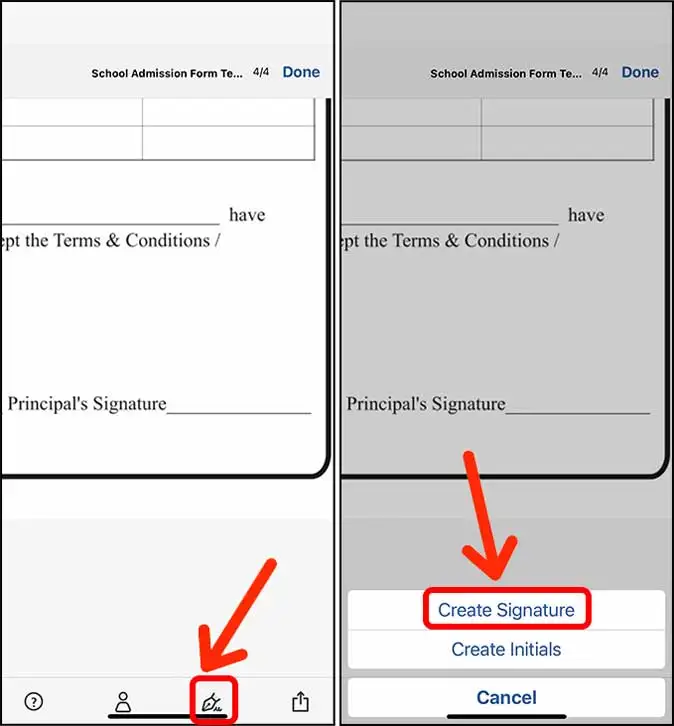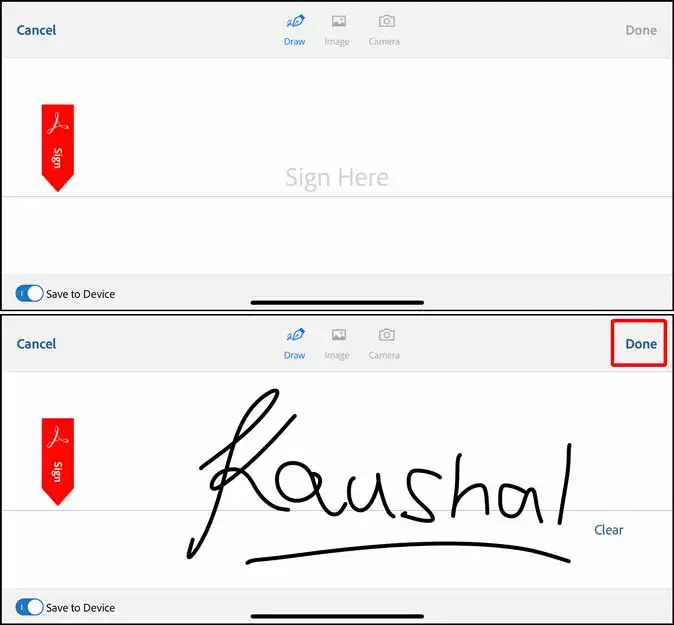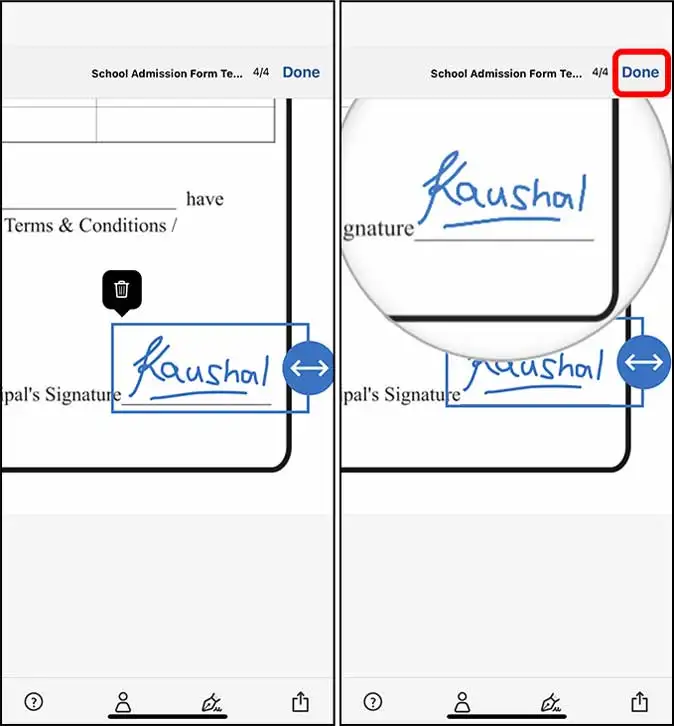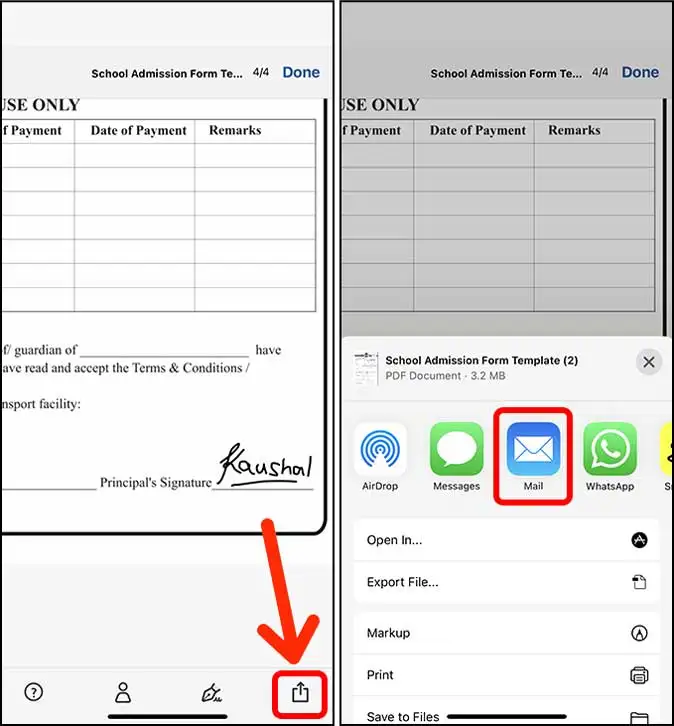ಐಫೋನ್ನಲ್ಲಿ PDF ಫಾರ್ಮ್ ಅನ್ನು ಭರ್ತಿ ಮಾಡುವುದು ಹೇಗೆ
ನೀವು ಇಮೇಲ್ ಮೂಲಕ PDF ಅನ್ನು ಸ್ವೀಕರಿಸಿದ್ದೀರಿ ಮತ್ತು ಅದನ್ನು ASAP ಆದರೆ ನಿಮ್ಮ iPhone ನಲ್ಲಿ ಕಳುಹಿಸಬೇಕಾಗಿದೆ. ಇದು ಕಷ್ಟಕರವೆಂದು ತೋರುತ್ತದೆ, ಆದರೆ ನಿಮ್ಮ iPhone ನಲ್ಲಿ PDF ಫಾರ್ಮ್ ಅನ್ನು ಭರ್ತಿ ಮಾಡಲು ಸುಲಭವಾದ ಮಾರ್ಗಗಳಿವೆ, ಅದು ಸ್ಥಳೀಯ ವಿಧಾನಗಳು ಅಥವಾ ಮೂರನೇ ವ್ಯಕ್ತಿಯ ಅಪ್ಲಿಕೇಶನ್ಗಳನ್ನು ಬಳಸುತ್ತಿರಲಿ. ಐಫೋನ್ನಲ್ಲಿ PDF ಫಾರ್ಮ್ ಅನ್ನು ಹೇಗೆ ಭರ್ತಿ ಮಾಡುವುದು ಎಂದು ನಾವು ನೋಡೋಣ.
ಐಒಎಸ್ನಲ್ಲಿ ನಿರ್ಮಿಸಲಾದ ಮಾರ್ಕಪ್ ಪರಿಕರವನ್ನು ಪಿಡಿಎಫ್ಗಳಲ್ಲಿ ತುಂಬಲು ಮತ್ತು ಟಿಪ್ಪಣಿಗಳನ್ನು ಸೇರಿಸಲು ಸುಲಭವಾಗಿ ಬಳಸಬಹುದು. ನೀವು ಸಹಿಯನ್ನು ಸೇರಿಸಬಹುದು, ಆಕಾರಗಳನ್ನು ಸೆಳೆಯಬಹುದು, ಪಠ್ಯವನ್ನು ನಮೂದಿಸಬಹುದು ಮತ್ತು ನಿಮ್ಮ ಡಾಕ್ಯುಮೆಂಟ್ನಲ್ಲಿ ಬರೆಯಬಹುದು. ಆದಾಗ್ಯೂ, ಪಿಡಿಎಫ್ ಫೈಲ್ಗಳನ್ನು ತುಂಬಲು ಆಗಾಗ್ಗೆ ಐಫೋನ್ ಬಳಸುವ ವೃತ್ತಿಪರ ಬಳಕೆದಾರರಿಗೆ ಮೂರನೇ ವ್ಯಕ್ತಿಯ ಅಪ್ಲಿಕೇಶನ್ಗಳು ಹೆಚ್ಚುವರಿ ವೈಶಿಷ್ಟ್ಯಗಳನ್ನು ನೀಡುತ್ತವೆ. ಈ ಎರಡೂ ವಿಧಾನಗಳನ್ನು ಅವುಗಳ ಹೆಚ್ಚುವರಿ ವೈಶಿಷ್ಟ್ಯಗಳೊಂದಿಗೆ ನಾವು ವಿವರವಾಗಿ ವಿವರಿಸುತ್ತೇವೆ.
1. ಐಫೋನ್ನಲ್ಲಿ ಮಾರ್ಕ್ಅಪ್ನೊಂದಿಗೆ PDF ಫಾರ್ಮ್ಗಳನ್ನು ಭರ್ತಿ ಮಾಡಿ
ನಿಮ್ಮ ಪಿಡಿಎಫ್ ಫಾರ್ಮ್ಗಳನ್ನು ಭರ್ತಿ ಮಾಡಲು ಐಫೋನ್ನಲ್ಲಿ ಮಾರ್ಕ್ಅಪ್ ಅನ್ನು ಬಳಸಲು ಶಿಫಾರಸು ಮಾಡಲಾಗಿದೆ, ಏಕೆಂದರೆ ಇದು ಬಳಸಲು ಸುಲಭವಾಗಿದೆ, ಅಗತ್ಯವಿರುವ ಎಲ್ಲಾ ಸಾಧನಗಳನ್ನು ಹೊಂದಿದೆ ಮತ್ತು ಎಲ್ಲಾ ಆಪಲ್ ಸಾಧನಗಳನ್ನು ನಿರಂತರವಾಗಿ ಬೆಂಬಲಿಸುತ್ತದೆ. ಇದನ್ನು ವಿವರಿಸಲು, ನಾವು ವಿವಿಧ ಇನ್ಪುಟ್ ಕ್ಷೇತ್ರಗಳೊಂದಿಗೆ ಫಾರ್ಮ್ ಅನ್ನು ಬಳಸುತ್ತೇವೆ.
1: ನೀವು ಭರ್ತಿ ಮಾಡಲು ಬಯಸುವ PDF ಫೈಲ್ ಅನ್ನು ಡೌನ್ಲೋಡ್ ಮಾಡುವ ಮೂಲಕ ನಿಮ್ಮ iPhone ನಲ್ಲಿ ಫಾರ್ಮ್ ಅನ್ನು ಭರ್ತಿ ಮಾಡಲು ನೀವು ಪ್ರಾರಂಭಿಸಬಹುದು. ನೀವು ಇಮೇಲ್ ಮೂಲಕ ಫಾರ್ಮ್ ಅನ್ನು ಸ್ವೀಕರಿಸಿದರೆ, ಮೇಲ್ ಅನ್ನು ತೆರೆಯಲು ಮತ್ತು ಫೈಲ್ ಅನ್ನು ತೆರೆಯಲು ಲಗತ್ತನ್ನು ಕ್ಲಿಕ್ ಮಾಡಲು ಸಾಧ್ಯವಿದೆ.
2: ಫಾರ್ಮ್ ಅನ್ನು ಡೌನ್ಲೋಡ್ ಮಾಡಿದಾಗ, ಹಂಚಿಕೆ ಹಾಳೆಯನ್ನು ತೆರೆಯಲು ಪರದೆಯ ಮೇಲಿನ ಬಲ ಮೂಲೆಯಲ್ಲಿರುವ ಹಂಚಿಕೆ ಬಟನ್ ಅನ್ನು ಕ್ಲಿಕ್ ಮಾಡಬಹುದು. ಅದರ ಮೂಲಕ, ಭರ್ತಿ ಮಾಡಿದ ಫಾರ್ಮ್ ಅನ್ನು ಉಳಿಸಲು ನೀವು "ಫೈಲ್ಗಳಿಗೆ ಉಳಿಸಿ" ಆಯ್ಕೆಯನ್ನು ಆರಿಸಿಕೊಳ್ಳಬಹುದು.
3: ಭರ್ತಿ ಮಾಡಿದ ಫಾರ್ಮ್ ಅನ್ನು "ಫೈಲ್ಸ್" ಅಪ್ಲಿಕೇಶನ್ನಲ್ಲಿ ಉಳಿಸಿದ ನಂತರ, ಅದನ್ನು ತೆರೆಯಬಹುದು ಮತ್ತು ಪರದೆಯ ಮೇಲಿನ ಬಲ ಮೂಲೆಯಲ್ಲಿರುವ "ಮಾರ್ಕ್ಅಪ್" ಬಟನ್ ಮೇಲೆ ಕ್ಲಿಕ್ ಮಾಡಬಹುದು. ಲಭ್ಯವಿರುವ ಎಲ್ಲಾ ಪರಿಕರಗಳನ್ನು ಕೆಳಗಿನ ಮೆನುವಿನಲ್ಲಿ ತೋರಿಸಲಾಗುತ್ತದೆ ಮತ್ತು ನೀವು ಅಗತ್ಯವಿರುವ ವಿವರಗಳನ್ನು ಭರ್ತಿ ಮಾಡಲು ಪ್ರಾರಂಭಿಸಬಹುದು.
ಮಾರ್ಕಪ್ನಲ್ಲಿ ಲಭ್ಯವಿರುವ ಪರಿಕರಗಳಲ್ಲಿ ಪೆನ್ಸಿಲ್, ಮಾರ್ಕರ್, ಹೈಲೈಟರ್, ಎರೇಸರ್, ರೂಲರ್, ಮಾರ್ಕ್ಯೂ ಟೂಲ್, ಪಠ್ಯ ಕ್ಷೇತ್ರ ಮತ್ತು ಸಹಿ, ಹಾಗೆಯೇ ಕೆಲವು ಮೂಲ ಆಕಾರಗಳು ಮತ್ತು ನಮೂದುಗಳನ್ನು ಕಸ್ಟಮೈಸ್ ಮಾಡಲು ಬಣ್ಣದ ಚಕ್ರ ಸೇರಿವೆ.
4: ಐಫೋನ್ನಲ್ಲಿ PDF ಫಾರ್ಮ್ಗೆ ಪಠ್ಯವನ್ನು ಸೇರಿಸಲು ನೀವು ತೆಗೆದುಕೊಳ್ಳುವ ಮೊದಲ ಹಂತವೆಂದರೆ ಫಾರ್ಮ್ ಅನ್ನು ವಿಸ್ತರಿಸುವುದು ಮತ್ತು ನೀವು ಪಠ್ಯವನ್ನು ಇರಿಸಲು ಬಯಸುವ ಇನ್ಪುಟ್ ಕ್ಷೇತ್ರವನ್ನು ಕಂಡುಹಿಡಿಯುವುದು. ನಂತರ, ನೀವು ಕೆಳಭಾಗದಲ್ಲಿರುವ ಟೂಲ್ಬಾರ್ನಲ್ಲಿರುವ “+” ಬಟನ್ ಅನ್ನು ಕ್ಲಿಕ್ ಮಾಡಬಹುದು ಮತ್ತು ಪಠ್ಯ ಉಪಕರಣವನ್ನು ಆಯ್ಕೆ ಮಾಡಬಹುದು. ಅದರ ನಂತರ, ಅಗತ್ಯವಿರುವ ಪಠ್ಯವನ್ನು ಫಾರ್ಮ್ನಲ್ಲಿ ಒದಗಿಸಿದ ಕ್ಷೇತ್ರದಲ್ಲಿ ಟೈಪ್ ಮಾಡಬಹುದು.
5: ಪಠ್ಯ ಪರಿಕರವನ್ನು ಆಯ್ಕೆ ಮಾಡಿದ ನಂತರ, ಪಠ್ಯವನ್ನು ಸೇರಿಸಲು ಪಠ್ಯ ಬಾಕ್ಸ್ ಕಾಣಿಸಿಕೊಳ್ಳುತ್ತದೆ. ಸಂದರ್ಭೋಚಿತ ಮೆನುವನ್ನು ಪ್ರದರ್ಶಿಸಲು ನೀವು ಬಾಕ್ಸ್ ಮೇಲೆ ಕ್ಲಿಕ್ ಮಾಡಬಹುದು, ತದನಂತರ "ಸಂಪಾದಿಸು" ಆಯ್ಕೆಯನ್ನು ಆರಿಸಿ. ಅದರ ನಂತರ, ನೀವು ಬಾಕ್ಸ್ನಲ್ಲಿ ಸೂಕ್ತವಾದ ಪಠ್ಯವನ್ನು ನಮೂದಿಸಬಹುದು, ಮತ್ತು ನೀವು ಪೂರ್ಣಗೊಳಿಸಿದಾಗ, ಸಂಪಾದನೆ ಮೋಡ್ನಿಂದ ನಿರ್ಗಮಿಸಲು ನೀವು ಬಾಕ್ಸ್ನ ಹೊರಗೆ ಕ್ಲಿಕ್ ಮಾಡಬೇಕು.
5:ಮಾರ್ಕ್ಅಪ್ನಲ್ಲಿ ಲಭ್ಯವಿರುವ ಆಯ್ಕೆಗಳನ್ನು ಬಳಸಿಕೊಂಡು ಪಠ್ಯದ ಗಾತ್ರ, ಫಾಂಟ್ ಪ್ರಕಾರ, ಪಠ್ಯದ ಬಣ್ಣ ಮತ್ತು ಜೋಡಣೆಯನ್ನು ಸುಲಭವಾಗಿ ಮಾರ್ಪಡಿಸಬಹುದು. ಕ್ರಿಯೆಗಳನ್ನು ವೀಕ್ಷಿಸಲು ಮತ್ತು ಪಠ್ಯದ ಗಾತ್ರ, ಫಾಂಟ್ ಪ್ರಕಾರ, ಜೋಡಣೆ ಮತ್ತು ಪಠ್ಯದ ಬಣ್ಣವನ್ನು ಬದಲಾಯಿಸಲು ಪರದೆಯ ಕೆಳಭಾಗದಲ್ಲಿರುವ "aA" ಬಟನ್ ಅನ್ನು ಟ್ಯಾಪ್ ಮಾಡಬಹುದು.
6:ಮಾರ್ಕ್ಅಪ್ ಬಳಸಿಕೊಂಡು ಐಫೋನ್ನಲ್ಲಿ PDF ಫಾರ್ಮ್ಗಳಲ್ಲಿ ಬಾಕ್ಸ್ಗಳನ್ನು ಗುರುತಿಸುವುದು ಸುಲಭ ಮತ್ತು ಸರಳ ಪ್ರಕ್ರಿಯೆಯಾಗಿದೆ. ನೀವು ಚೆಕ್ಬಾಕ್ಸ್ನಲ್ಲಿ ಝೂಮ್ ಮಾಡುವ ಮೂಲಕ ಪ್ರಾರಂಭಿಸಬಹುದು ಮತ್ತು ನಂತರ ಅಪೇಕ್ಷಿತ ಬಣ್ಣದೊಂದಿಗೆ ಚೆಕ್ಬಾಕ್ಸ್ನಲ್ಲಿ ತುಂಬಲು ಪೆನ್ ಅಥವಾ ಪೆನ್ಸಿಲ್ ಉಪಕರಣವನ್ನು ಬಳಸಬಹುದು. ಅದರ ನಂತರ, ಬದಲಾವಣೆಗಳನ್ನು ಉಳಿಸಬಹುದು ಮತ್ತು ಫಾರ್ಮ್ ಅನ್ನು ಮುಚ್ಚಬಹುದು.
7: ಹೆಚ್ಚಾಗಿ, ಐಫೋನ್ನಲ್ಲಿ ಪಿಡಿಎಫ್ ಫಾರ್ಮ್ಗಳನ್ನು ಭರ್ತಿ ಮಾಡುವಾಗ ಪಠ್ಯವನ್ನು ಹೈಲೈಟ್ ಮಾಡುವುದು ಅನಿವಾರ್ಯವಲ್ಲ. ಆದಾಗ್ಯೂ, PDF ನಲ್ಲಿ ಪಠ್ಯವನ್ನು ಸುಲಭವಾಗಿ ಹೆಚ್ಚಿಸಲು ಹೈಲೈಟರ್ ಅನ್ನು ಬಳಸಬಹುದು. ನೀವು ಹೈಲೈಟರ್ ಅನ್ನು ಕ್ಲಿಕ್ ಮಾಡಿ ಮತ್ತು ಕಪ್ಪು ಆಯ್ಕೆ ಮಾಡಬಹುದು, ನಂತರ ಹೈಲೈಟ್ ಮಾಡಲು ಪಠ್ಯವನ್ನು ಆಯ್ಕೆ ಮಾಡಲು ಅದನ್ನು ಬಳಸಿ.
ಒಮ್ಮೆ ಸ್ವೈಪ್ ಮಾಡಿದಾಗ, ವಿಷಯವನ್ನು ಭಾಗಶಃ ಮರೆಮಾಡಲಾಗಿದೆ ಮತ್ತು ಸಂಪೂರ್ಣ ವಿಷಯವನ್ನು ಮರೆಮಾಡುವವರೆಗೆ ಸ್ಕ್ರೋಲಿಂಗ್ ಅನ್ನು ಮತ್ತೆ ಮತ್ತೆ ಮುಂದುವರಿಸಬಹುದು. ಈ ಬುದ್ಧಿವಂತ ಹ್ಯಾಕ್ ಇತರರಿಂದ ವಿಷಯವನ್ನು ತ್ವರಿತವಾಗಿ ಮತ್ತು ಸುಲಭವಾಗಿ ಮರೆಮಾಡಲು ಸಹಾಯ ಮಾಡುತ್ತದೆ.
8 : ಐಫೋನ್ನಲ್ಲಿ PDF ಫಾರ್ಮ್ಗಳನ್ನು ಭರ್ತಿ ಮಾಡುವಾಗ ವಸ್ತುಗಳನ್ನು ಆಯ್ಕೆ ಮಾಡುವುದು ತುಂಬಾ ಉಪಯುಕ್ತ ಸಾಧನವಾಗಿದೆ. ಉದಾಹರಣೆಗೆ, ನೀವು ಆಯ್ದ ಐಟಂ ಅನ್ನು ಸ್ವಲ್ಪ ಎಡಕ್ಕೆ ಸರಿಸಲು ಬಯಸಿದರೆ, ಹಾಗೆ ಮಾಡಲು ನೀವು ಮಾರ್ಕರ್ ಅನ್ನು ಬಳಸಬಹುದು. ವಸ್ತುವಿನ ಸುತ್ತಲೂ ಪೆಟ್ಟಿಗೆಯನ್ನು ಎಳೆಯುವ ಮೂಲಕ ಮತ್ತು ಅದನ್ನು ಬಯಸಿದ ಸ್ಥಾನಕ್ಕೆ ಎಳೆಯುವ ಮೂಲಕ ಇದನ್ನು ಮಾಡಬಹುದು. ಅದರ ನಂತರ, ಬದಲಾವಣೆಗಳನ್ನು ಉಳಿಸಬಹುದು ಮತ್ತು ಫಾರ್ಮ್ ಅನ್ನು ಮುಚ್ಚಬಹುದು.
ಆಯ್ಕೆ ಪರಿಕರವು PDF ನ ಆಧಾರವಾಗಿರುವ ವಿಷಯಗಳನ್ನು ಸರಿಸುವುದಿಲ್ಲ, ಆದರೆ ಆಯ್ಕೆ ಪರಿಕರಗಳೊಂದಿಗೆ ಅದರ ಮೇಲೆ ಚಿತ್ರಿಸಿದ ವಸ್ತುಗಳನ್ನು ಮಾತ್ರ. ಅಲ್ಲದೆ, PDF ನಲ್ಲಿ ಬಹು ಪಠ್ಯ ಪೆಟ್ಟಿಗೆಗಳನ್ನು ಆಯ್ಕೆ ಮಾಡಲು ಮಾರ್ಕರ್ ಅನ್ನು ಬಳಸಲಾಗುವುದಿಲ್ಲ.
9: ಪಿಡಿಎಫ್ ರೂಪದಲ್ಲಿ ದೋಷಗಳನ್ನು ಅಳಿಸಲು ಎರೇಸರ್ ಅನ್ನು ಬಳಸಬಹುದು. ಉಪಕರಣವು ಎರಡು ವಿಧಾನಗಳನ್ನು ಹೊಂದಿದೆ, ಆಬ್ಜೆಕ್ಟ್ ಎರೇಸರ್ ಮತ್ತು ಪಿಕ್ಸೆಲ್ ಎರೇಸರ್, ಇದನ್ನು ಮಾದರಿಯನ್ನು ಜೋಡಿಸಲು ಬಳಸಬಹುದು. ಆಬ್ಜೆಕ್ಟ್ ಎರೇಸರ್ ಚಿತ್ರಿಸಿದ ವಸ್ತುವನ್ನು ಒಂದೇ ಕ್ಲಿಕ್ನಲ್ಲಿ ತೆಗೆದುಹಾಕುತ್ತದೆ, ಆದರೆ ಪಿಕ್ಸೆಲ್ ಎರೇಸರ್ ಚಿತ್ರಿಸಿದ ವಸ್ತುವಿನ ಪಿಕ್ಸೆಲ್ ಅನ್ನು ಪಿಕ್ಸೆಲ್ ಮೂಲಕ ತೆಗೆದುಹಾಕಲು ನಿಮಗೆ ಅನುಮತಿಸುತ್ತದೆ. ಎರೇಸರ್ ಅನ್ನು ಎರಡು ವಿಧಾನಗಳ ನಡುವೆ ಆಯ್ಕೆ ಮಾಡಲು ಕ್ಲಿಕ್ ಮಾಡಬಹುದು ಮತ್ತು ಬಯಸಿದ ಅವಶ್ಯಕತೆಗೆ ಅನುಗುಣವಾಗಿ ಬಳಸಬಹುದು.
10: ಸಹಿಯನ್ನು ಸೇರಿಸಿದಾಗ iOS ನಲ್ಲಿ PDF ಫಾರ್ಮ್ ಅನ್ನು ಭರ್ತಿ ಮಾಡುವ ಅಂತಿಮ ಹಂತವನ್ನು ಸೇರಿಸಲಾಗುತ್ತದೆ. ಸಹಿಯನ್ನು ಎಲ್ಲಿ ಇರಿಸಬೇಕೆಂದು ನಿರ್ಧರಿಸಲು ಫಾರ್ಮ್ ಅನ್ನು ಸ್ಕ್ರಾಲ್ ಮಾಡಿ ಮತ್ತು ಜೂಮ್ ಮಾಡಿ. ಕೆಳಗಿನ ಬಲ ಮೂಲೆಯಲ್ಲಿರುವ "+" ಬಟನ್ ಅನ್ನು ಕ್ಲಿಕ್ ಮಾಡುವ ಮೂಲಕ ಮತ್ತು ಸಹಿಯನ್ನು ಸೇರಿಸಿ ಆಯ್ಕೆಯನ್ನು ಆರಿಸುವ ಮೂಲಕ ಸಹಿಯನ್ನು ಸೇರಿಸಬಹುದು.
ನೀವು ಮೊದಲು ಸಹಿಯನ್ನು ರಚಿಸದಿದ್ದರೆ, ಡಿಜಿಟಲ್ ಸಹಿಯನ್ನು ಸೆಳೆಯಲು ನೀವು ಜಾಗವನ್ನು ತೆರೆಯಬಹುದು. ಸಹಿಯನ್ನು ಚಿತ್ರಿಸಿದ ನಂತರ, ಸಹಿಯನ್ನು ಉಳಿಸಲು ಮೇಲಿನ ಎಡ ಮೂಲೆಯಲ್ಲಿರುವ "ಮುಗಿದಿದೆ" ಬಟನ್ ಅನ್ನು ನೀವು ಕ್ಲಿಕ್ ಮಾಡಬಹುದು.
ಜೂಮ್ ಇನ್ ಅಥವಾ ಝೂಮ್ ಔಟ್ ಬಟನ್ ಅನ್ನು ಕ್ಲಿಕ್ ಮಾಡುವ ಮೂಲಕ ನಿಮ್ಮ ಸ್ವಂತ ಟೆಂಪ್ಲೇಟ್ಗೆ ಸರಿಹೊಂದುವಂತೆ ಬ್ಯಾನರ್ನ ಗಾತ್ರವನ್ನು ನೀವು ಸರಿಹೊಂದಿಸಬಹುದು. ಅದರ ನಂತರ, ನೀವು ಮಾಡಿದ ಮಾಹಿತಿ ಮತ್ತು ಬದಲಾವಣೆಗಳೊಂದಿಗೆ ತುಂಬಿದ PDF ಫಾರ್ಮ್ ಅನ್ನು ಉಳಿಸಲು "ಮುಗಿದಿದೆ" ಬಟನ್ ಅನ್ನು ನೀವು ಕ್ಲಿಕ್ ಮಾಡಬಹುದು.
11: iPhone ನಲ್ಲಿ ವಿವರಗಳನ್ನು ಭರ್ತಿ ಮಾಡಿದ ನಂತರ PDF ಫಾರ್ಮ್ ಅನ್ನು ಸಲ್ಲಿಸುವುದು ತುಂಬಾ ಸುಲಭ. ಕೆಳಗಿನ ಎಡ ಮೂಲೆಯಲ್ಲಿರುವ "ಹಂಚಿಕೆ" ಬಟನ್ ಅನ್ನು ನೀವು ಕ್ಲಿಕ್ ಮಾಡಬಹುದು ಮತ್ತು ನಂತರ ಹಂಚಿಕೆ ಹಾಳೆಯಲ್ಲಿ ಲಭ್ಯವಿರುವ ಆಯ್ಕೆಗಳಿಂದ ಮೇಲ್ ಅನ್ನು ಆಯ್ಕೆ ಮಾಡಿ. ಅದರ ನಂತರ, ಇಮೇಲ್ ವಿಳಾಸವನ್ನು ನಮೂದಿಸಬಹುದು ಮತ್ತು ಭರ್ತಿ ಮಾಡಿದ ಫಾರ್ಮ್ ಅನ್ನು PDF ರೂಪದಲ್ಲಿ ಸಲ್ಲಿಸಬಹುದು.
ತ್ವರಿತವಾಗಿ ಬದಲಾವಣೆಗಳನ್ನು ಮಾಡಲು ಮಾರ್ಕಪ್ ಉತ್ತಮ ಸಾಧನವಾಗಿದೆ, ಆದರೆ ನೀವು ಆಗಾಗ್ಗೆ iOS ನಲ್ಲಿ PDF ಫಾರ್ಮ್ಗಳನ್ನು ಭರ್ತಿ ಮಾಡಿದರೆ, ಮೂರನೇ ವ್ಯಕ್ತಿಯ ಅಪ್ಲಿಕೇಶನ್ ಅನ್ನು ಬಳಸುವುದರಿಂದ ನಿಮಗೆ ಉತ್ತಮ ವೈಶಿಷ್ಟ್ಯಗಳನ್ನು ನೀಡುತ್ತದೆ ಮತ್ತು ಸಾಮಾನ್ಯವಾಗಿ ಪ್ರಕ್ರಿಯೆಯನ್ನು ಸುಲಭಗೊಳಿಸುತ್ತದೆ.
2. Adobe Fill & Sign ನೊಂದಿಗೆ PDF ಫಾರ್ಮ್ಗಳನ್ನು ಭರ್ತಿ ಮಾಡಿ
Adobe Fill & Sign ಅನ್ನು ಐಫೋನ್ನಲ್ಲಿ PDF ಫೈಲ್ಗಳನ್ನು ತುಂಬಲು ಸುಲಭ ಮತ್ತು ಅನುಕೂಲಕರವಾಗಿಸಲು ವಿನ್ಯಾಸಗೊಳಿಸಲಾಗಿದೆ. ಅಪ್ಲಿಕೇಶನ್ ಚೆಕ್ಬಾಕ್ಸ್ ಪತ್ತೆ, ತ್ವರಿತ ಮಾಹಿತಿ ಸಲಹೆಗಳು ಮತ್ತು ಸಹಿಗಳು ಮತ್ತು ಮೊದಲಕ್ಷರಗಳಂತಹ ಹಲವಾರು ಉಪಯುಕ್ತ ವೈಶಿಷ್ಟ್ಯಗಳನ್ನು ಹೊಂದಿದೆ. ಆದಾಗ್ಯೂ, ಹೈಲೈಟರ್ಗಳು, ಬಣ್ಣ ಚಕ್ರಗಳು ಮತ್ತು ಆಕಾರಗಳಂತಹ PDF ಫೈಲ್ಗಳನ್ನು ಭರ್ತಿ ಮಾಡಲು ಸಾಮಾನ್ಯವಾಗಿ ಬಳಸದ ಕೆಲವು ವೈಶಿಷ್ಟ್ಯಗಳನ್ನು ಅಪ್ಲಿಕೇಶನ್ ಒಳಗೊಂಡಿದೆ.
1: ಅಪ್ಲಿಕೇಶನ್ ಅನ್ನು ಡೌನ್ಲೋಡ್ ಮಾಡಬಹುದು ಅಡೋಬ್ ಭರ್ತಿ ಮತ್ತು ಸಹಿ ಮಾಡಿ ಮತ್ತು ನೀವು ಫಾರ್ಮ್ ಅನ್ನು ಭರ್ತಿ ಮಾಡಲು ಪ್ರಾರಂಭಿಸುವ ಮೊದಲು ಅದನ್ನು ತೆರೆಯಿರಿ. ನೀವು ಫಾರ್ಮ್ ಅನ್ನು ಭರ್ತಿ ಮಾಡಲು ಪ್ರಾರಂಭಿಸುವ ಮೊದಲು Adobe ಅಪ್ಲಿಕೇಶನ್ನಲ್ಲಿ ವೈಯಕ್ತಿಕ ಮಾಹಿತಿಯನ್ನು ಭರ್ತಿ ಮಾಡುವುದು ಭವಿಷ್ಯದಲ್ಲಿ ನೀವು ಆಗಾಗ್ಗೆ ಅಪ್ಲಿಕೇಶನ್ ಅನ್ನು ಬಳಸುತ್ತಿದ್ದರೆ ನಿಮಗೆ ಸಹಾಯ ಮಾಡಬಹುದು. ವೈಯಕ್ತಿಕ ಮಾಹಿತಿಯನ್ನು ನಮೂದಿಸಲು ನೀವು ಕೆಳಭಾಗದಲ್ಲಿರುವ "ಪ್ರೊಫೈಲ್" ಬಟನ್ ಅನ್ನು ಕ್ಲಿಕ್ ಮಾಡಬಹುದು.
ಅಡೋಬ್ ಫಿಲ್ ಮತ್ತು ಸೈನ್ ನಿಮ್ಮ ಎಲ್ಲಾ ವೈಯಕ್ತಿಕ ಮಾಹಿತಿಯನ್ನು ಸಂಗ್ರಹಿಸಬಹುದು, ಉದಾಹರಣೆಗೆ ಹೆಸರು, ವಿಳಾಸ, ಸಂಪರ್ಕ ವಿವರಗಳು ಮತ್ತು ಜನ್ಮ ದಿನಾಂಕ, ಮತ್ತು ನಂತರದ ಸಮಯದಲ್ಲಿ ಒಂದೇ ಕ್ಲಿಕ್ನಲ್ಲಿ ಸ್ವಯಂಚಾಲಿತವಾಗಿ ಭರ್ತಿ ಮಾಡಬಹುದು.
2: ಫೈಲ್ಗಳ ಅಪ್ಲಿಕೇಶನ್, ಇಮೇಲ್ ಲಗತ್ತು, ವೆಬ್ URL ಅಥವಾ ಕೇವಲ ಚಿತ್ರದಿಂದ PDF ಅನ್ನು ತೆರೆಯುವ ಮೂಲಕ ಭರ್ತಿ ಮಾಡಲು ನೀವು PDF ಫಾರ್ಮ್ ಅನ್ನು ಆಯ್ಕೆ ಮಾಡಬಹುದು. ಒಮ್ಮೆ ನೀವು PDF ಫಾರ್ಮ್ ಅನ್ನು ತೆರೆದ ನಂತರ, ನೀವು ಸುಲಭವಾಗಿ ಫಾರ್ಮ್ ಅನ್ನು ಭರ್ತಿ ಮಾಡಲು ಪ್ರಾರಂಭಿಸಬಹುದು.
3:ಅರ್ಜಿ ಸಲ್ಲಿಸೋಣ ಅಡೋಬ್ ಭರ್ತಿ ಮತ್ತು ಸಹಿ ಮಾಡಿ PDF ಫಾರ್ಮ್ಗಳಿಗೆ ಪಠ್ಯವನ್ನು ಸೇರಿಸುವುದು ಸುಲಭ, ಏಕೆಂದರೆ ನೀವು ಪಠ್ಯ ಕ್ಷೇತ್ರವನ್ನು ತರಲು ಎಲ್ಲಿ ಬೇಕಾದರೂ ಕ್ಲಿಕ್ ಮಾಡಬಹುದು, ಇದು ಮಾರ್ಕ್ಅಪ್ ಬಳಸುವುದಕ್ಕಿಂತ ಉತ್ತಮವಾಗಿದೆ. PDF ಫಾರ್ಮ್ ಅನ್ನು ಜೂಮ್ ಮಾಡಿ ಮತ್ತು ನೀವು ಪಠ್ಯವನ್ನು ನಮೂದಿಸಲು ಬಯಸುವ ಸ್ಥಳದಲ್ಲಿ ಕ್ಲಿಕ್ ಮಾಡಿ ಮತ್ತು ವಿವರಗಳನ್ನು ನಮೂದಿಸಲು ನೀವು ಬಳಸಬಹುದಾದ ಪಠ್ಯ ಬಾಕ್ಸ್ ಕಾಣಿಸಿಕೊಳ್ಳುತ್ತದೆ. ನೀವು ಅಪ್ಲಿಕೇಶನ್ನಲ್ಲಿ ಮಾಹಿತಿಯನ್ನು ಉಳಿಸಿದ್ದರೆ, ಸಲಹೆಗಳು ಕೀಬೋರ್ಡ್ನ ಮೇಲೆ ಗೋಚರಿಸುತ್ತವೆ ಮತ್ತು ತಕ್ಷಣವೇ ಕ್ಷೇತ್ರವನ್ನು ಭರ್ತಿ ಮಾಡಲು ನೀವು ಅವುಗಳನ್ನು ಟ್ಯಾಪ್ ಮಾಡಬಹುದು.
ನೀವು ಅರ್ಜಿ ಸಲ್ಲಿಸಲು ಅನುಮತಿಸುತ್ತದೆ ಅಡೋಬ್ ಭರ್ತಿ ಮತ್ತು ಸಹಿ ಮಾಡಿ ಪಠ್ಯದ ಗಾತ್ರವನ್ನು ಹೊಂದಿಸಿ ಮತ್ತು ಬಾಕ್ಸ್ ಸ್ವರೂಪವನ್ನು ವ್ಯಾಖ್ಯಾನಿಸಿ, ಆದ್ದರಿಂದ ನೀವು ಪ್ರತಿ ಅಕ್ಷರವನ್ನು ಪ್ರತ್ಯೇಕ ಪೆಟ್ಟಿಗೆಯಲ್ಲಿ ತುಂಬಬಹುದು.
4: ಅಪ್ಲಿಕೇಶನ್ ಮಾಡುತ್ತದೆ ಅಡೋಬ್ ಭರ್ತಿ ಮತ್ತು ಸಹಿ ಮಾಡಿ ಚೆಕ್ಬಾಕ್ಸ್ಗಳನ್ನು ಭರ್ತಿ ಮಾಡುವುದು ತುಂಬಾ ಸುಲಭ, ಏಕೆಂದರೆ ಅಪ್ಲಿಕೇಶನ್ ಬುದ್ಧಿವಂತಿಕೆಯಿಂದ ಬಾಕ್ಸ್ಗಳನ್ನು ಗುರುತಿಸುತ್ತದೆ ಮತ್ತು ಒಂದೇ ಕ್ಲಿಕ್ನಲ್ಲಿ ಕೋಡ್ ಅನ್ನು ಇರಿಸಲು ನಿಮಗೆ ಅನುಮತಿಸುತ್ತದೆ. ಅಪ್ಲಿಕೇಶನ್ ಟೈಲ್ ಅನ್ನು ನಿಖರವಾಗಿ ಪತ್ತೆಹಚ್ಚಲು ಸಾಧ್ಯವಾಗದಿದ್ದರೆ, ನೀವು ಮಾಡಬಹುದುಬಯಸಿದ ಸೈಟ್ನಲ್ಲಿ ದೀರ್ಘವಾಗಿ ಒತ್ತಿರಿ ಐಕಾನ್ಗಳನ್ನು ತರಲು ರೂಪದಲ್ಲಿ. ನೀವು ಬಯಸಿದಂತೆ ನೀವು ಚಿಹ್ನೆ, ಅಡ್ಡ, ಚುಕ್ಕೆ, ಡ್ಯಾಶ್ ಅಥವಾ ಚೌಕವನ್ನು ಹಾಕಬಹುದು.
ನೀವು ಮಾರ್ಕರ್ ಅಥವಾ ಇತರ ಅಂಶವನ್ನು ತಪ್ಪಾಗಿ ಇರಿಸಿದರೂ ಸಹ, ಫಾರ್ಮ್ನಲ್ಲಿನ ಸ್ಥಾನಕ್ಕೆ ಹೊಂದಿಸಲು ನೀವು ಅದನ್ನು ನಿಖರವಾಗಿ ಹೊಂದಿಸಬಹುದು, ಏಕೆಂದರೆ ನೀವು ಹೊಂದಿಸಲು ಬಯಸುವ ಅಂಶವನ್ನು ಕ್ಲಿಕ್ ಮಾಡಿ ಮತ್ತು ಹಿಡಿದಿಟ್ಟುಕೊಳ್ಳಬಹುದು ಮತ್ತು ಅದನ್ನು ಫಾರ್ಮ್ನಲ್ಲಿ ಸರಿಯಾದ ಸ್ಥಾನಕ್ಕೆ ಸರಿಸಬಹುದು.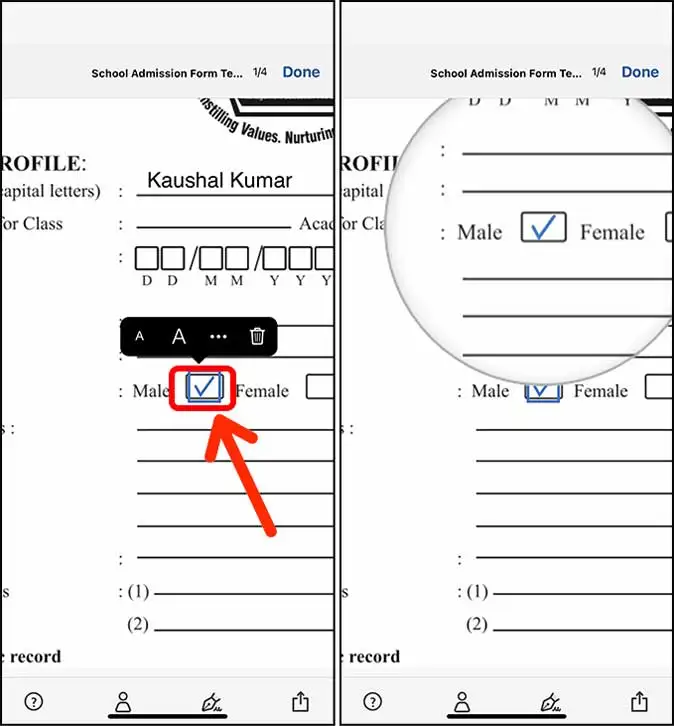
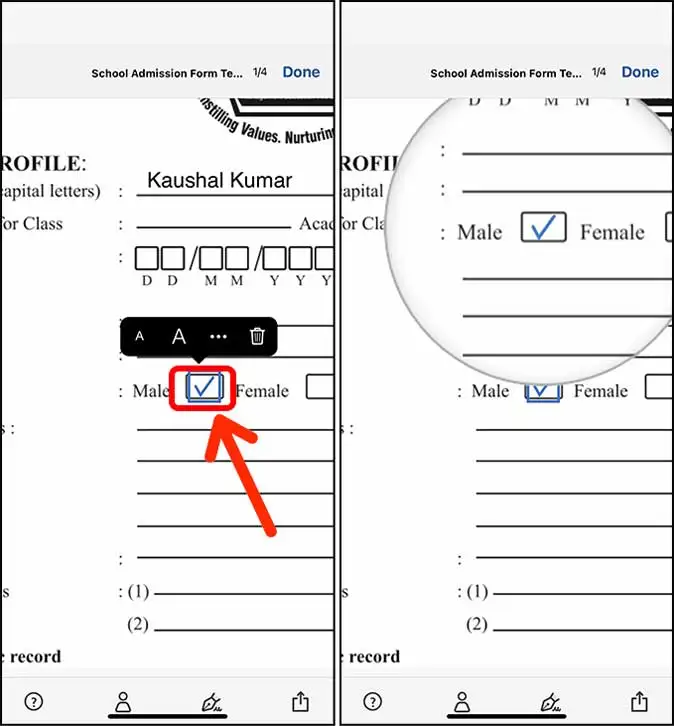
5: ಅಡೋಬ್ ಫಿಲ್ ಮತ್ತು ಸೈನ್ ಮಾರ್ಕ್ಅಪ್ನೊಂದಿಗೆ ಸಹಿಯನ್ನು ಸೇರಿಸುವುದನ್ನು ಸುಲಭಗೊಳಿಸುತ್ತದೆ, ಅಲ್ಲಿ ನೀವು ಒಂದೇ ಸಹಿಯನ್ನು ರಚಿಸಬಹುದು ಮತ್ತು ಅದನ್ನು ಯಾವುದೇ ಸಮಯದಲ್ಲಿ, ಎಲ್ಲಿಯಾದರೂ ಬಳಸಬಹುದು. ನೀವು ಕೆಳಭಾಗದಲ್ಲಿರುವ "ಸಹಿ" ಬಟನ್ ಅನ್ನು ಕ್ಲಿಕ್ ಮಾಡಬಹುದು ಮತ್ತು ಹೊಸ ಸಹಿಯನ್ನು ರಚಿಸಲು "ಸಹಿಯನ್ನು ರಚಿಸಿ" ಆಯ್ಕೆ ಮಾಡಬಹುದು.
ಹೊಸ ಸಹಿಯನ್ನು ರಚಿಸುವಾಗ, ಅಡೋಬ್ ಫಿಲ್ ಮತ್ತು ಸೈನ್ ಅಪ್ಲಿಕೇಶನ್ ಪರದೆಯನ್ನು ಲ್ಯಾಂಡ್ಸ್ಕೇಪ್ ಮೋಡ್ಗೆ ತಿರುಗಿಸುತ್ತದೆ ಮತ್ತು ನಿಮ್ಮ ಸಹಿಯನ್ನು ಸೆಳೆಯಲು ನಿಮಗೆ ಖಾಲಿ ಜಾಗವನ್ನು ಒದಗಿಸುತ್ತದೆ. ಮುಗಿದ ನಂತರ, ಸಹಿಯನ್ನು ಉಳಿಸಲು ನೀವು "ಮುಗಿದಿದೆ" ಬಟನ್ ಅನ್ನು ಕ್ಲಿಕ್ ಮಾಡಬಹುದು.
ನೀವು ಈಗ ಫಾರ್ಮ್ನಲ್ಲಿ ಎಲ್ಲಿ ಬೇಕಾದರೂ ಸಹಿಯನ್ನು ಇರಿಸಬಹುದು ಮತ್ತು ಭರ್ತಿ ಪೂರ್ಣಗೊಂಡಿದೆ. ಸುಲಭವಾಗಿ ಮೊದಲಕ್ಷರಗಳನ್ನು ರಚಿಸಲು ಅಪ್ಲಿಕೇಶನ್ ನಿಮಗೆ ಅನುಮತಿಸುತ್ತದೆ.
6:ಇಮೇಲ್ ಮೂಲಕ PDF ಫಾರ್ಮ್ ಅನ್ನು ಕಳುಹಿಸಲು, ನೀವು ಕೆಳಗಿನ ಬಲ ಮೂಲೆಯಲ್ಲಿರುವ "ಹಂಚಿಕೊಳ್ಳಿ" ಬಟನ್ ಅನ್ನು ಕ್ಲಿಕ್ ಮಾಡಬಹುದು, ತದನಂತರ ಹಂಚಿಕೆ ಮೆನುವಿನಿಂದ ಮೇಲ್ ಅನ್ನು ಆಯ್ಕೆ ಮಾಡಿ. ನಂತರ, ನೀವು ಸ್ವೀಕರಿಸುವವರು, ಮೇಲ್ನ ವಿಷಯ, ಯಾವುದೇ ಹೆಚ್ಚುವರಿ ಸಂದೇಶವನ್ನು ಸೇರಿಸಬಹುದು, PDF ಫೈಲ್ ಅನ್ನು ಲಗತ್ತಿಸಬಹುದು ಮತ್ತು ನಂತರ ಇಮೇಲ್ ಕಳುಹಿಸಬಹುದು.
ಐಫೋನ್ನಲ್ಲಿ PDF ಫಾರ್ಮ್ ಅನ್ನು ಭರ್ತಿ ಮಾಡಲು ನಿಮಗೆ ಅನುಮತಿಸುವ ಅಪ್ಲಿಕೇಶನ್ಗಳು
1. ಗುಡ್ನೋಟ್ಸ್ 5
GoodNotes ಒಂದು ಬಹುಕ್ರಿಯಾತ್ಮಕ ಡಿಜಿಟಲ್ ಟಿಪ್ಪಣಿ ಸಂಪಾದಕ ಅಪ್ಲಿಕೇಶನ್ ಆಗಿದ್ದು ಅದು iOS ಮತ್ತು iPadOS ಸಾಧನಗಳಲ್ಲಿ ಕಾರ್ಯನಿರ್ವಹಿಸುತ್ತದೆ. ಡಿಜಿಟಲ್ ಟಿಪ್ಪಣಿಗಳು, ರೇಖಾಚಿತ್ರಗಳು, ಪಠ್ಯ ಸಂದೇಶಗಳು, ಡಾಕ್ಯುಮೆಂಟ್ಗಳು, ಪ್ರಸ್ತುತಿಗಳು, ಫಾರ್ಮ್ಗಳು ಮತ್ತು ಇತರ ಫೈಲ್ಗಳನ್ನು ರಚಿಸಲು ಮತ್ತು ಸಂಘಟಿಸಲು ಇದು ಬಳಕೆದಾರರನ್ನು ಅನುಮತಿಸುತ್ತದೆ. ಅಪ್ಲಿಕೇಶನ್ ಕೈಬರಹ, ಡ್ರಾಯಿಂಗ್ ಮತ್ತು ಫೈಲ್ಗಳನ್ನು ಟಿಪ್ಪಣಿ ಮಾಡುವ ಸಾಧನಗಳನ್ನು ಒಳಗೊಂಡಿದೆ ಮತ್ತು ಡಾಕ್ಯುಮೆಂಟ್ಗಳಿಗೆ ಚಿತ್ರಗಳು, ಸ್ಟಿಕ್ಕರ್ಗಳು, ಚಿಹ್ನೆಗಳು, ಲೇಬಲ್ಗಳು, ಆಕಾರಗಳು ಮತ್ತು ಇತರ ಗ್ರಾಫಿಕ್ಸ್ ಅನ್ನು ಸೇರಿಸಲು ಬಳಕೆದಾರರಿಗೆ ಅನುಮತಿಸುತ್ತದೆ.
GoodNotes ಮೃದುವಾದ ಮತ್ತು ಬಳಸಲು ಸುಲಭವಾದ ಬಳಕೆದಾರ ಇಂಟರ್ಫೇಸ್ ಅನ್ನು ಹೊಂದಿದೆ, ಸುಧಾರಿತ ಎಡಿಟಿಂಗ್ ಪರಿಕರಗಳು ಮತ್ತು ವ್ಯಾಪಕವಾದ ಗ್ರಾಹಕೀಕರಣ ಆಯ್ಕೆಗಳನ್ನು ಒಳಗೊಂಡಿದೆ. ಅಪ್ಲಿಕೇಶನ್ ಬಳಕೆದಾರರಿಗೆ ವಿವಿಧ ಸ್ವರೂಪಗಳಲ್ಲಿ ಫೈಲ್ಗಳನ್ನು ರಫ್ತು ಮಾಡಲು ಮತ್ತು ಇಮೇಲ್ ಅಥವಾ ಕ್ಲೌಡ್ ಸೇವೆಗಳ ಮೂಲಕ ಹಂಚಿಕೊಳ್ಳಲು ಅನುಮತಿಸುತ್ತದೆ. GoodNotes ಮೊಬೈಲ್ ಸಾಧನಗಳಲ್ಲಿ ಹೆಚ್ಚು ವ್ಯಾಪಕವಾಗಿ ಬಳಸಲಾಗುವ ಕೈಬರಹ ಮತ್ತು ಡಿಜಿಟಲ್ ಡ್ರಾಯಿಂಗ್ ಅಪ್ಲಿಕೇಶನ್ಗಳಲ್ಲಿ ಒಂದಾಗಿದೆ.
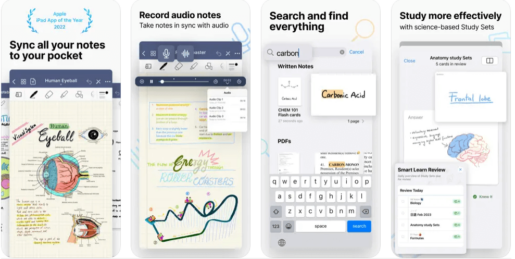
GoodNotes 5 ವೈಶಿಷ್ಟ್ಯಗಳು
- ಅಧ್ಯಯನ: ವಿದ್ಯಾರ್ಥಿಗಳು ಅಧ್ಯಯನ ಟಿಪ್ಪಣಿಗಳನ್ನು ರಚಿಸಲು ಮತ್ತು ಸಂಘಟಿಸಲು ಮತ್ತು ಡಿಜಿಟಲ್ನಲ್ಲಿ ಉಪನ್ಯಾಸಗಳು ಮತ್ತು ಪಾಠಗಳನ್ನು ರೆಕಾರ್ಡ್ ಮಾಡಲು GoodNotes ಅಪ್ಲಿಕೇಶನ್ ಅನ್ನು ಬಳಸಬಹುದು. ಟಿಪ್ಪಣಿಗಳಿಗೆ ಟಿಪ್ಪಣಿಗಳನ್ನು ಸೇರಿಸಲು ಅವರು ಡ್ರಾಯಿಂಗ್ ಮತ್ತು ಟಿಪ್ಪಣಿ ಪರಿಕರಗಳನ್ನು ಸಹ ಬಳಸಬಹುದು.
- ಕೆಲಸ: ಪ್ರಸ್ತುತಿಗಳು, ದಾಖಲೆಗಳು, ವರದಿಗಳನ್ನು ರಚಿಸಲು ಮತ್ತು ಕಾರ್ಯಗಳು ಮತ್ತು ನೇಮಕಾತಿಗಳನ್ನು ಸಂಘಟಿಸಲು ಉದ್ಯೋಗಿಗಳು GoodNotes ಅನ್ನು ಬಳಸಬಹುದು. ಅವರು ಸಹೋದ್ಯೋಗಿಗಳೊಂದಿಗೆ ಸಹಕರಿಸಲು ಮತ್ತು ಫೈಲ್ಗಳನ್ನು ಸುಲಭವಾಗಿ ಹಂಚಿಕೊಳ್ಳಲು ಅಪ್ಲಿಕೇಶನ್ ಅನ್ನು ಬಳಸಬಹುದು.
- ಕಲೆ: ಕಲಾವಿದರು ಮತ್ತು ಸಚಿತ್ರಕಾರರು ಆನ್ಲೈನ್ನಲ್ಲಿ ಕಲಾಕೃತಿಗಳನ್ನು ಡಿಜಿಟಲ್ ರೂಪದಲ್ಲಿ ಚಿತ್ರಿಸಲು, ರಚಿಸಲು ಮತ್ತು ಹಂಚಿಕೊಳ್ಳಲು GoodNotes ಅನ್ನು ಬಳಸಬಹುದು.
- ನಿರ್ವಹಣೆ: ನಿರ್ವಹಣೆಯಲ್ಲಿರುವ ಜನರು ಯೋಜನೆಗಳು ಮತ್ತು ಕಾರ್ಯಗಳನ್ನು ನಿರ್ವಹಿಸಲು, ಪ್ರಗತಿಯನ್ನು ಟ್ರ್ಯಾಕ್ ಮಾಡಲು ಮತ್ತು ತಂಡದೊಂದಿಗೆ ಸಂವಹನ ನಡೆಸಲು GoodNotes ಅನ್ನು ಬಳಸಬಹುದು.
- ಆಮದು ಮತ್ತು ರಫ್ತು: ಬಳಕೆದಾರರು ಇಮೇಲ್ ಅಥವಾ ಕ್ಲೌಡ್ ಸೇವೆಗಳಾದ ಡ್ರಾಪ್ಬಾಕ್ಸ್, ಗೂಗಲ್ ಡ್ರೈವ್ ಮತ್ತು ಒನ್ಡ್ರೈವ್ ಮೂಲಕ ಫೈಲ್ಗಳನ್ನು ಆಮದು ಮಾಡಿಕೊಳ್ಳಬಹುದು. ಅವರು ಈ ಸೇವೆಗಳಿಗೆ ಅಥವಾ Evernote ಮತ್ತು Notion ನಂತಹ ಇತರ ಅಪ್ಲಿಕೇಶನ್ಗಳಿಗೆ ಫೈಲ್ಗಳನ್ನು ರಫ್ತು ಮಾಡಬಹುದು.
- ಹುಡುಕಾಟ: GoodNotes ಅಪ್ಲಿಕೇಶನ್ನಲ್ಲಿ ಉಳಿಸಲಾದ ಎಲ್ಲಾ ಫೈಲ್ಗಳು ಮತ್ತು ಡಾಕ್ಯುಮೆಂಟ್ಗಳಲ್ಲಿ ಬಳಕೆದಾರರು ಟಿಪ್ಪಣಿಗಳು ಮತ್ತು ಪಠ್ಯವನ್ನು ಹುಡುಕಬಹುದು.
- ಬುಕ್ಮಾರ್ಕ್ಗಳು: ಬಳಕೆದಾರರು ಅವುಗಳನ್ನು ನಂತರ ಹುಡುಕಲು ಸುಲಭವಾಗುವಂತೆ ಟಿಪ್ಪಣಿಗಳು ಮತ್ತು ಡಾಕ್ಯುಮೆಂಟ್ಗಳಿಗೆ ಬುಕ್ಮಾರ್ಕ್ಗಳನ್ನು ಸೇರಿಸಬಹುದು.
- ದುಂಡಾದ ಅಂಚುಗಳು: ಬಳಕೆದಾರರು ಫೈಲ್ಗಳಲ್ಲಿ ಆಕಾರಗಳು ಮತ್ತು ಗ್ರಾಫಿಕ್ಸ್ಗಾಗಿ ದುಂಡಾದ ಅಂಚುಗಳನ್ನು ಹೊಂದಿಸಬಹುದು, ಇದರಿಂದಾಗಿ ಅವುಗಳು ಹೆಚ್ಚು ವೃತ್ತಿಪರವಾಗಿ ಕಾಣುತ್ತವೆ.
- ಪಾಸ್ಕೋಡ್ ರಕ್ಷಣೆ: ಅನಧಿಕೃತ ಪ್ರವೇಶವನ್ನು ತಡೆಯಲು ಬಳಕೆದಾರರು ಪಾಸ್ಕೋಡ್ ಫೈಲ್ಗಳನ್ನು ರಕ್ಷಿಸಬಹುದು.
- ಸ್ವಯಂ ಸಂಖ್ಯೆ: ಬಳಕೆದಾರರು ಸ್ವಯಂಚಾಲಿತವಾಗಿ ಫೈಲ್ಗಳಲ್ಲಿ ಪುಟಗಳನ್ನು ಸಂಖ್ಯೆ ಮಾಡಬಹುದು, ಪ್ರಸ್ತುತಿಗಳು, ವರದಿಗಳು ಮತ್ತು ಇತರ ದಾಖಲೆಗಳಲ್ಲಿ ಬಳಸಲು ಅವುಗಳನ್ನು ಸುಲಭಗೊಳಿಸುತ್ತದೆ.
ಪಡೆಯಿರಿ ಗುಡ್ನೋಟ್ಸ್ 5
2. ಗಮನಾರ್ಹ ಅಪ್ಲಿಕೇಶನ್
ನೋಟಬಿಲಿಟಿ ಎನ್ನುವುದು ಡಿಜಿಟಲ್ ನೋಟ್ ಎಡಿಟರ್ ಅಪ್ಲಿಕೇಶನ್ ಆಗಿದ್ದು ಅದು iOS, iPadOS ಮತ್ತು MacOS ಸಾಧನಗಳಲ್ಲಿ ಕಾರ್ಯನಿರ್ವಹಿಸುತ್ತದೆ. ಡಿಜಿಟಲ್ ಟಿಪ್ಪಣಿಗಳು, ರೇಖಾಚಿತ್ರಗಳು, ಪಠ್ಯ ಸಂದೇಶಗಳು, ಡಾಕ್ಯುಮೆಂಟ್ಗಳು, ಪ್ರಸ್ತುತಿಗಳು, ಫಾರ್ಮ್ಗಳು ಮತ್ತು ಇತರ ಫೈಲ್ಗಳನ್ನು ರಚಿಸಲು ಮತ್ತು ಸಂಘಟಿಸಲು ಅಪ್ಲಿಕೇಶನ್ ಬಳಕೆದಾರರನ್ನು ಅನುಮತಿಸುತ್ತದೆ. ಅಪ್ಲಿಕೇಶನ್ ಕೈಬರಹ, ಡ್ರಾಯಿಂಗ್ ಮತ್ತು ಫೈಲ್ಗಳನ್ನು ಟಿಪ್ಪಣಿ ಮಾಡುವ ಸಾಧನಗಳನ್ನು ಒಳಗೊಂಡಿದೆ ಮತ್ತು ಡಾಕ್ಯುಮೆಂಟ್ಗಳಿಗೆ ಚಿತ್ರಗಳು, ಸ್ಟಿಕ್ಕರ್ಗಳು, ಚಿಹ್ನೆಗಳು, ಲೇಬಲ್ಗಳು, ಆಕಾರಗಳು ಮತ್ತು ಇತರ ಗ್ರಾಫಿಕ್ಸ್ ಅನ್ನು ಸೇರಿಸಲು ಬಳಕೆದಾರರಿಗೆ ಅನುಮತಿಸುತ್ತದೆ.
ಗಮನಾರ್ಹತೆಯು ಮೃದುವಾದ ಮತ್ತು ಬಳಸಲು ಸುಲಭವಾದ ಬಳಕೆದಾರ ಇಂಟರ್ಫೇಸ್ ಅನ್ನು ಹೊಂದಿದೆ, ಸುಧಾರಿತ ಎಡಿಟಿಂಗ್ ಪರಿಕರಗಳು ಮತ್ತು ವ್ಯಾಪಕವಾದ ಗ್ರಾಹಕೀಕರಣ ಆಯ್ಕೆಗಳನ್ನು ಒಳಗೊಂಡಿದೆ. ಅಪ್ಲಿಕೇಶನ್ ಬಳಕೆದಾರರಿಗೆ ವಿವಿಧ ಸ್ವರೂಪಗಳಲ್ಲಿ ಫೈಲ್ಗಳನ್ನು ರಫ್ತು ಮಾಡಲು ಮತ್ತು ಇಮೇಲ್ ಅಥವಾ ಕ್ಲೌಡ್ ಸೇವೆಗಳ ಮೂಲಕ ಹಂಚಿಕೊಳ್ಳಲು ಅನುಮತಿಸುತ್ತದೆ. ಮೊಬೈಲ್ ಸಾಧನಗಳಲ್ಲಿ ಹೆಚ್ಚು ವ್ಯಾಪಕವಾಗಿ ಬಳಸಲಾಗುವ ಕೈಬರಹ ಮತ್ತು ಡಿಜಿಟಲ್ ಡ್ರಾಯಿಂಗ್ ಅಪ್ಲಿಕೇಶನ್ಗಳಲ್ಲಿ ಗಮನಾರ್ಹತೆಯು ಒಂದಾಗಿದೆ.
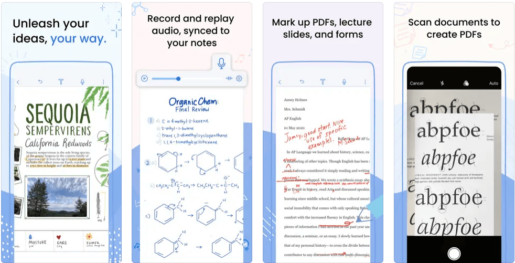
ಗಮನಾರ್ಹ ಅಪ್ಲಿಕೇಶನ್ ವೈಶಿಷ್ಟ್ಯಗಳು
- ಆಮದು ಮತ್ತು ರಫ್ತು: ಬಳಕೆದಾರರು ಇಮೇಲ್ ಅಥವಾ ಕ್ಲೌಡ್ ಸೇವೆಗಳಾದ ಡ್ರಾಪ್ಬಾಕ್ಸ್, ಗೂಗಲ್ ಡ್ರೈವ್ ಮತ್ತು ಒನ್ಡ್ರೈವ್ ಮೂಲಕ ಫೈಲ್ಗಳನ್ನು ಆಮದು ಮಾಡಿಕೊಳ್ಳಬಹುದು. ಅವರು ಈ ಸೇವೆಗಳಿಗೆ ಅಥವಾ Evernote ಮತ್ತು Notion ನಂತಹ ಇತರ ಅಪ್ಲಿಕೇಶನ್ಗಳಿಗೆ ಫೈಲ್ಗಳನ್ನು ರಫ್ತು ಮಾಡಬಹುದು.
- ಹುಡುಕಾಟ: ನೋಟಬಿಲಿಟಿ ಅಪ್ಲಿಕೇಶನ್ನಲ್ಲಿ ಉಳಿಸಲಾದ ಎಲ್ಲಾ ಫೈಲ್ಗಳು ಮತ್ತು ಡಾಕ್ಯುಮೆಂಟ್ಗಳಲ್ಲಿ ಬಳಕೆದಾರರು ಟಿಪ್ಪಣಿಗಳು ಮತ್ತು ಪಠ್ಯವನ್ನು ಹುಡುಕಬಹುದು.
- ಬುಕ್ಮಾರ್ಕ್ಗಳು: ಬಳಕೆದಾರರು ಅವುಗಳನ್ನು ನಂತರ ಹುಡುಕಲು ಸುಲಭವಾಗುವಂತೆ ಟಿಪ್ಪಣಿಗಳು ಮತ್ತು ಡಾಕ್ಯುಮೆಂಟ್ಗಳಿಗೆ ಬುಕ್ಮಾರ್ಕ್ಗಳನ್ನು ಸೇರಿಸಬಹುದು.
- ಪಾಸ್ಕೋಡ್ ರಕ್ಷಣೆ: ಅನಧಿಕೃತ ಪ್ರವೇಶವನ್ನು ತಡೆಯಲು ಬಳಕೆದಾರರು ಪಾಸ್ಕೋಡ್ ಫೈಲ್ಗಳನ್ನು ರಕ್ಷಿಸಬಹುದು.
- ಸಹಯೋಗ: ಬಳಕೆದಾರರು ಫೈಲ್ಗಳು ಮತ್ತು ಡಾಕ್ಯುಮೆಂಟ್ಗಳನ್ನು ಇತರರೊಂದಿಗೆ ಹಂಚಿಕೊಳ್ಳಬಹುದು ಮತ್ತು ನೈಜ ಸಮಯದಲ್ಲಿ ಅವರೊಂದಿಗೆ ಸಹಯೋಗ ಮಾಡಬಹುದು.
- ಕೈಬರಹ ಮತ್ತು ಡ್ರಾಯಿಂಗ್: ಅಪ್ಲಿಕೇಶನ್ ಬಳಕೆದಾರರಿಗೆ ಪೆನ್, ಡ್ರಾಯಿಂಗ್ ಬೋರ್ಡ್ ಅಥವಾ ಅವರ ಬೆರಳನ್ನು ಬಳಸಿಕೊಂಡು ಫೈಲ್ಗಳಲ್ಲಿ ಕೈಬರಹ, ಸೆಳೆಯಲು ಮತ್ತು ಟಿಪ್ಪಣಿ ಮಾಡಲು ಅನುಮತಿಸುತ್ತದೆ. ಅಪ್ಲಿಕೇಶನ್ ಬಳಕೆಗೆ ಲಭ್ಯವಿರುವ ವ್ಯಾಪಕ ಶ್ರೇಣಿಯ ಡ್ರಾಯಿಂಗ್ ಮತ್ತು ಬರವಣಿಗೆ ಸಾಧನಗಳನ್ನು ಸಹ ಒಳಗೊಂಡಿದೆ.
- ಆಡಿಯೋ ಮತ್ತು ವಿಡಿಯೋ: ಬಳಕೆದಾರರು ಟಿಪ್ಪಣಿಗಳನ್ನು ರಚಿಸುವಾಗ ಸುತ್ತುವರಿದ ಆಡಿಯೊ ಮತ್ತು ವೀಡಿಯೊವನ್ನು ರೆಕಾರ್ಡ್ ಮಾಡಬಹುದು, ಇದು ವಿದ್ಯಾರ್ಥಿಗಳು, ಉಪನ್ಯಾಸಕರು, ವಕೀಲರು ಮತ್ತು ಸಂಭಾಷಣೆಗಳು, ಪಾಠಗಳು ಅಥವಾ ಉಪನ್ಯಾಸಗಳನ್ನು ರೆಕಾರ್ಡ್ ಮಾಡಬೇಕಾದ ಇತರ ಬಳಕೆದಾರರಿಗೆ ಅಪ್ಲಿಕೇಶನ್ ಅನ್ನು ಉಪಯುಕ್ತವಾಗಿಸುತ್ತದೆ.
- ಪಠ್ಯ ಪರಿವರ್ತನೆ: OCR (ಆಪ್ಟಿಕಲ್ ಕ್ಯಾರೆಕ್ಟರ್ ರೆಕಗ್ನಿಷನ್) ತಂತ್ರಜ್ಞಾನವನ್ನು ಬಳಸಿಕೊಂಡು ಕೈಬರಹದ ಪಠ್ಯವನ್ನು ಡಿಜಿಟಲ್ ಪಠ್ಯಕ್ಕೆ ಪರಿವರ್ತಿಸಲು ಅಪ್ಲಿಕೇಶನ್ ಬಳಕೆದಾರರಿಗೆ ಅನುಮತಿಸುತ್ತದೆ.
- ಕಸ್ಟಮ್ ಸೆಟ್ಟಿಂಗ್ಗಳು: ಬಳಕೆದಾರರು ಅಪ್ಲಿಕೇಶನ್ನಲ್ಲಿ ವಿವಿಧ ಸೆಟ್ಟಿಂಗ್ಗಳನ್ನು ಕಸ್ಟಮೈಸ್ ಮಾಡಬಹುದು, ಉದಾಹರಣೆಗೆ ಪೆನ್ ಬಣ್ಣ, ಸಾಲಿನ ದಪ್ಪ, ಕಾಗದದ ಪ್ರಕಾರ, ಇತ್ಯಾದಿ. ಈ ಸೆಟ್ಟಿಂಗ್ಗಳನ್ನು ಡೀಫಾಲ್ಟ್ ಸೆಟ್ಟಿಂಗ್ಗಳಾಗಿ ಉಳಿಸಬಹುದು.
- ಧ್ವನಿ ಹುಡುಕಾಟ: ಧ್ವನಿಗಳು ಮತ್ತು ಕೀವರ್ಡ್ಗಳನ್ನು ಬಳಸಿಕೊಂಡು ಟಿಪ್ಪಣಿಗಳು ಮತ್ತು ದಾಖಲೆಗಳನ್ನು ಹುಡುಕಲು ಅಪ್ಲಿಕೇಶನ್ ಬಳಕೆದಾರರಿಗೆ ಅನುಮತಿಸುತ್ತದೆ.
- ಕ್ಲೌಡ್ ಸಿಂಕ್ರೊನೈಸೇಶನ್: ಅಪ್ಲಿಕೇಶನ್ ಕ್ಲೌಡ್ ಸಿಂಕ್ರೊನೈಸೇಶನ್ ಅನ್ನು ಹೊಂದಿದೆ, ಅದು ಬಳಕೆದಾರರಿಗೆ ವಿವಿಧ ಸಾಧನಗಳ ನಡುವೆ ಟಿಪ್ಪಣಿಗಳು ಮತ್ತು ದಾಖಲೆಗಳನ್ನು ಸಿಂಕ್ ಮಾಡಲು ಅನುಮತಿಸುತ್ತದೆ, ಇದು ಮನೆ, ಕೆಲಸ ಮತ್ತು ಅಧ್ಯಯನದ ಬಳಕೆಗೆ ಸೂಕ್ತವಾಗಿದೆ.
ಪಡೆಯಿರಿ ಗಮನಾರ್ಹತೆ
3. PDF ಎಕ್ಸ್ಪರ್ಟ್ ಅಪ್ಲಿಕೇಶನ್
PDF ಎಕ್ಸ್ಪರ್ಟ್ ಎನ್ನುವುದು iOS ಮತ್ತು MacOS ಗಾಗಿ ಪಾವತಿಸಿದ ಅಪ್ಲಿಕೇಶನ್ ಆಗಿದ್ದು ಅದು PDF ಫಾರ್ಮ್ಗಳನ್ನು ಮಾರ್ಪಡಿಸುವುದು, ಸಂಪಾದಿಸುವುದು ಮತ್ತು ಭರ್ತಿಮಾಡುವುದರಲ್ಲಿ ಪರಿಣತಿಯನ್ನು ಹೊಂದಿದೆ. ಅಪ್ಲಿಕೇಶನ್ PDF ಫೈಲ್ಗಳನ್ನು ಸಂಪಾದಿಸಬಹುದಾದ ಡಾಕ್ಯುಮೆಂಟ್ಗಳಾಗಿ ಪರಿವರ್ತಿಸುವುದನ್ನು ಸುಲಭಗೊಳಿಸುವ ವ್ಯಾಪಕ ಶ್ರೇಣಿಯ ಪರಿಕರಗಳು ಮತ್ತು ವೈಶಿಷ್ಟ್ಯಗಳನ್ನು ಒಳಗೊಂಡಿದೆ.
PDF ಎಕ್ಸ್ಪರ್ಟ್ ಅನ್ನು ಆಪ್ ಸ್ಟೋರ್ನಿಂದ $10- $15 ಗೆ ಪಡೆಯಬಹುದು ಮತ್ತು ವಿದ್ಯಾರ್ಥಿಗಳು, ವೃತ್ತಿಪರರು ಮತ್ತು PDF ಫೈಲ್ಗಳನ್ನು ಆಗಾಗ್ಗೆ ಸಂಪಾದಿಸಲು ಮತ್ತು ತುಂಬಲು ಅಗತ್ಯವಿರುವ ಯಾರಿಗಾದರೂ ಉಪಯುಕ್ತವಾಗಿದೆ.
PDF ಎಕ್ಸ್ಪರ್ಟ್ ಒಂದು ಸಮಗ್ರ PDF ಸಂಪಾದನೆ, ಭರ್ತಿ ಮತ್ತು ಪರಿವರ್ತನೆ ಅಪ್ಲಿಕೇಶನ್ ಆಗಿದ್ದು, ಇದು ಡಿಜಿಟಲ್ ಫೈಲ್ಗಳನ್ನು ಸಂಪಾದಿಸಲು ಮತ್ತು ನಿರ್ವಹಿಸಲು ಸುಲಭವಾಗುವಂತೆ ಶಕ್ತಿಯುತ ಪರಿಕರಗಳು ಮತ್ತು ವೈಶಿಷ್ಟ್ಯಗಳ ವ್ಯಾಪಕ ಶ್ರೇಣಿಯನ್ನು ನೀಡುತ್ತದೆ. ಪೂರ್ಣ ಆವೃತ್ತಿಗೆ ಚಂದಾದಾರರಾಗುವ ಮೊದಲು ಬಳಕೆದಾರರು 7 ದಿನಗಳವರೆಗೆ ಅಪ್ಲಿಕೇಶನ್ ಅನ್ನು ಉಚಿತವಾಗಿ ಪ್ರಯತ್ನಿಸಬಹುದು.
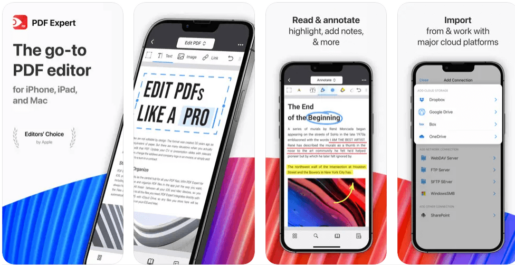
PDF ಎಕ್ಸ್ಪರ್ಟ್ ಅಪ್ಲಿಕೇಶನ್ ವೈಶಿಷ್ಟ್ಯಗಳು
- ಫಾರ್ಮ್ಗಳನ್ನು ಭರ್ತಿ ಮಾಡಿ: ಅಪ್ಲಿಕೇಶನ್ ಬಳಕೆದಾರರಿಗೆ PDF ಫಾರ್ಮ್ಗಳನ್ನು ಸುಲಭವಾಗಿ ಮತ್ತು ತ್ವರಿತವಾಗಿ ಭರ್ತಿ ಮಾಡಲು ಅನುಮತಿಸುತ್ತದೆ, ಮತ್ತು ಅಪ್ಲಿಕೇಶನ್ ಸಹಿ ಮಾಡಬಹುದಾದ ಫಾರ್ಮ್ಗಳನ್ನು ಒಳಗೊಂಡಂತೆ ಎಲ್ಲಾ ರೀತಿಯ ಫಾರ್ಮ್ಗಳನ್ನು ಬೆಂಬಲಿಸುತ್ತದೆ.
- ಡಿಜಿಟಲ್ ಸಹಿಗಳು: ಪೆನ್ ಉಪಕರಣಗಳನ್ನು ಬಳಸಿ ಅಥವಾ ನೇರವಾಗಿ ಪರದೆಯ ಮೇಲೆ ಬೆರಳಿನ ಸಹಿಯೊಂದಿಗೆ PDF ಫೈಲ್ಗಳಿಗೆ ಡಿಜಿಟಲ್ ಸಹಿಗಳನ್ನು ಸೇರಿಸಲು ಬಳಕೆದಾರರನ್ನು ಅನುಮತಿಸುತ್ತದೆ.
- ಕಾಮೆಂಟ್ಗಳು: ಅಪ್ಲಿಕೇಶನ್ ಬುಕ್ಮಾರ್ಕ್ಗಳು, ಆಡಿಯೊ ಕಾಮೆಂಟ್ಗಳು, ಪಠ್ಯ ಸೇರ್ಪಡೆಗಳು, ಹೈಲೈಟ್ ಮಾಡುವುದು ಮತ್ತು ಹೈಲೈಟ್ ಮಾಡುವುದು ಸೇರಿದಂತೆ ವ್ಯಾಪಕ ಶ್ರೇಣಿಯ ಕಾಮೆಂಟ್ ಮಾಡುವ ಪರಿಕರಗಳನ್ನು ಒಳಗೊಂಡಿದೆ, ಇದು PDF ಗಳಿಗೆ ಕಾಮೆಂಟ್ಗಳು ಮತ್ತು ಟಿಪ್ಪಣಿಗಳನ್ನು ಸೇರಿಸುವುದನ್ನು ಸುಲಭಗೊಳಿಸುತ್ತದೆ.
- ಪಠ್ಯ ಪರಿವರ್ತನೆ: ಅಪ್ಲಿಕೇಶನ್ ಪಠ್ಯ ಪರಿವರ್ತನೆ ವೈಶಿಷ್ಟ್ಯವನ್ನು ಒಳಗೊಂಡಿದೆ, ಇದು ಬಳಕೆದಾರರಿಗೆ PDF ಫೈಲ್ಗಳಲ್ಲಿನ ಪಠ್ಯವನ್ನು ಸಂಪಾದಿಸಬಹುದಾದ ಡಿಜಿಟಲ್ ಪಠ್ಯವಾಗಿ ಪರಿವರ್ತಿಸಲು ಅನುಮತಿಸುತ್ತದೆ.
- ಕ್ಲೌಡ್ ಸಿಂಕ್ರೊನೈಸೇಶನ್: ಡ್ರಾಪ್ಬಾಕ್ಸ್, ಗೂಗಲ್ ಡ್ರೈವ್ ಮತ್ತು ಒನ್ಡ್ರೈವ್ನಂತಹ ಕ್ಲೌಡ್ ಸ್ಟೋರೇಜ್ ಸೇವೆಗಳನ್ನು ಬಳಸಿಕೊಂಡು ವಿವಿಧ ಸಾಧನಗಳ ನಡುವೆ ಫೈಲ್ಗಳು ಮತ್ತು ಡಾಕ್ಯುಮೆಂಟ್ಗಳನ್ನು ಸಿಂಕ್ ಮಾಡಲು ಅಪ್ಲಿಕೇಶನ್ ಬಳಕೆದಾರರಿಗೆ ಅನುಮತಿಸುತ್ತದೆ.
- ಭದ್ರತೆ ಮತ್ತು ಗೌಪ್ಯತೆ: ಅಪ್ಲಿಕೇಶನ್ ಹೆಚ್ಚಿನ ಭದ್ರತೆ ಮತ್ತು ಗೌಪ್ಯತೆ ವೈಶಿಷ್ಟ್ಯವನ್ನು ಹೊಂದಿದೆ ಮತ್ತು ಬಳಕೆದಾರರು ತಮ್ಮ ಫೈಲ್ಗಳನ್ನು ರಕ್ಷಿಸಲು ಪಾಸ್ವರ್ಡ್ಗಳನ್ನು ರಚಿಸಲು ಮತ್ತು AES-256 ತಂತ್ರಜ್ಞಾನವನ್ನು ಬಳಸಿಕೊಂಡು ಅವುಗಳನ್ನು ಎನ್ಕ್ರಿಪ್ಟ್ ಮಾಡಲು ಅನುಮತಿಸುತ್ತದೆ.
- PDF ಫೈಲ್ಗಳನ್ನು ಸಂಪಾದಿಸಿ: ಪಠ್ಯ, ಚಿತ್ರಗಳು, ಲಿಂಕ್ಗಳು, ಕೋಷ್ಟಕಗಳು ಮತ್ತು ಗ್ರಾಫಿಕ್ಸ್ ಅನ್ನು ಸೇರಿಸುವುದು ಮತ್ತು ಅಳಿಸುವುದು ಸೇರಿದಂತೆ PDF ಫೈಲ್ಗಳನ್ನು ಸುಲಭವಾಗಿ ಸಂಪಾದಿಸಲು ಬಳಕೆದಾರರಿಗೆ ಅನುಮತಿಸುತ್ತದೆ.
- ಇಮೇಜ್ ಹೊರತೆಗೆಯುವಿಕೆ: ಬಳಕೆದಾರರು PDF ಫೈಲ್ಗಳಿಂದ ಚಿತ್ರಗಳನ್ನು ಹೊರತೆಗೆಯಬಹುದು ಮತ್ತು ಅವುಗಳನ್ನು JPEG, PNG ಮತ್ತು TIFF ನಂತಹ ವಿವಿಧ ಸ್ವರೂಪಗಳಲ್ಲಿ ಉಳಿಸಬಹುದು.
- ಫೈಲ್ ಹಂಚಿಕೆ: ಇಮೇಲ್, ಕ್ಲೌಡ್ ಸ್ಟೋರೇಜ್ ಸೇವೆಗಳು ಅಥವಾ ಇತರ ಅಪ್ಲಿಕೇಶನ್ಗಳ ಮೂಲಕ PDF ಫೈಲ್ಗಳನ್ನು ಹಂಚಿಕೊಳ್ಳಲು ಅಪ್ಲಿಕೇಶನ್ ಬಳಕೆದಾರರಿಗೆ ಅನುಮತಿಸುತ್ತದೆ.
- ಫೈಲ್ ಪೂರ್ವವೀಕ್ಷಣೆ: ಲಭ್ಯವಿರುವ ಪರಿಕರಗಳನ್ನು ಬಳಸಿಕೊಂಡು ಸುಲಭವಾಗಿ PDF ಫೈಲ್ಗಳನ್ನು ಪೂರ್ವವೀಕ್ಷಿಸಲು ಮತ್ತು ಪುಟಗಳ ನಡುವೆ ನ್ಯಾವಿಗೇಟ್ ಮಾಡಲು ಬಳಕೆದಾರರಿಗೆ ಅನುಮತಿಸುತ್ತದೆ.
- ಫೈಲ್ ಹುಡುಕಾಟ: ಅಪ್ಲಿಕೇಶನ್ ಫೈಲ್ ಹುಡುಕಾಟ ವೈಶಿಷ್ಟ್ಯವನ್ನು ಒಳಗೊಂಡಿದೆ, ಇದು ನಿರ್ದಿಷ್ಟಪಡಿಸಿದ ಪಠ್ಯಗಳನ್ನು ತ್ವರಿತವಾಗಿ ಹುಡುಕಲು ಬಳಕೆದಾರರಿಗೆ ಸಹಾಯ ಮಾಡುತ್ತದೆ.
- ಫೈಲ್ ರಫ್ತು: ಅಪ್ಲಿಕೇಶನ್ ಬಳಕೆದಾರರಿಗೆ PDF ಫೈಲ್ಗಳನ್ನು ಮೈಕ್ರೋಸಾಫ್ಟ್ ವರ್ಡ್, ಎಕ್ಸೆಲ್, ಪವರ್ಪಾಯಿಂಟ್, HTML ಮತ್ತು ಚಿತ್ರಗಳಂತಹ ವಿವಿಧ ಸ್ವರೂಪಗಳಿಗೆ ರಫ್ತು ಮಾಡಲು ಅನುಮತಿಸುತ್ತದೆ.
- ತಾಂತ್ರಿಕ ಬೆಂಬಲ: ಅಪ್ಲಿಕೇಶನ್ಗೆ ಸಂಬಂಧಿಸಿದ ಯಾವುದೇ ಸಮಸ್ಯೆ ಅಥವಾ ಪ್ರಶ್ನೆಯನ್ನು ಪರಿಹರಿಸಲು ಸಹಾಯ ಮಾಡಲು ಬಳಕೆದಾರರಿಗೆ ಉಚಿತ ತಾಂತ್ರಿಕ ಬೆಂಬಲವನ್ನು ಒದಗಿಸಲಾಗುತ್ತದೆ.
ಪಡೆಯಿರಿ ಪಿಡಿಎಫ್ ತಜ್ಞ
ನಿಮ್ಮ iPhone ನಲ್ಲಿ PDF ಫಾರ್ಮ್ಗಳನ್ನು ಭರ್ತಿ ಮಾಡುವುದು ಹೇಗೆ
ಈ ಎರಡು ಐಫೋನ್ನಲ್ಲಿ PDF ಫಾರ್ಮ್ ಅನ್ನು ತುಂಬಲು ತ್ವರಿತ ಮಾರ್ಗಗಳಾಗಿವೆ. ಎಂಬೆಡೆಡ್ ಮಾರ್ಕ್ಅಪ್ ಅನ್ನು ಡಾಕ್ಯುಮೆಂಟ್ಗಳನ್ನು ಗುರುತಿಸಲು ಬಳಸಲಾಗುತ್ತದೆ. ಥರ್ಡ್-ಪಾರ್ಟಿ ಅಪ್ಲಿಕೇಶನ್ Adobe Fill & Sign ಪಠ್ಯ ಕ್ಷೇತ್ರಗಳು ಮತ್ತು ಚೆಕ್ಬಾಕ್ಸ್ಗಳಿಗೆ ಆದ್ಯತೆ ನೀಡುವುದರಿಂದ ಕೆಲವು ರೀತಿಯಲ್ಲಿ ಉತ್ತಮವಾಗಿದೆ. ಆದಾಗ್ಯೂ, ಇದು ಕೆಲವು ಇತರ ವೈಶಿಷ್ಟ್ಯಗಳನ್ನು ಹೊಂದಿಲ್ಲ, ಉದಾಹರಣೆಗೆ ಬಾಣಗಳು ಮತ್ತು ವಲಯಗಳನ್ನು ಸೆಳೆಯಲು ಅಸಮರ್ಥತೆ, ಇದು ಕೆಲವು ಬಳಕೆದಾರರಿಗೆ ನ್ಯೂನತೆಯಾಗಿದೆ. GoodNotes ಮತ್ತು Notability ನಂತಹ ಇತರ ಅಪ್ಲಿಕೇಶನ್ಗಳು ಈ ವೈಶಿಷ್ಟ್ಯವನ್ನು ಒದಗಿಸುತ್ತವೆ ಮತ್ತು PDF ಫಾರ್ಮ್ಗಳನ್ನು ಸುಲಭವಾಗಿ ಭರ್ತಿ ಮಾಡಲು ಬಳಕೆದಾರರನ್ನು ಅನುಮತಿಸುತ್ತದೆ, ಆದರೆ ಇದು ಉಚಿತವಲ್ಲ.
ಹೌದು, ನೀವು ವಿಶೇಷ ಅಪ್ಲಿಕೇಶನ್ಗಳನ್ನು ಬಳಸಿಕೊಂಡು ಐಫೋನ್ನಲ್ಲಿ PDF ಅನ್ನು Word ಫೈಲ್ಗೆ ಪರಿವರ್ತಿಸಬಹುದು. ಐಫೋನ್ನಲ್ಲಿ PDF ಅನ್ನು Word ಫೈಲ್ಗೆ ಪರಿವರ್ತಿಸಲು ಬಳಸಬಹುದಾದ ಕೆಲವು ಉಚಿತ ಮತ್ತು ಪಾವತಿಸಿದ ಅಪ್ಲಿಕೇಶನ್ಗಳು ಇಲ್ಲಿವೆ:
1. ಅಡೋಬ್ ಅಕ್ರೋಬ್ಯಾಟ್ ರೀಡರ್: ಅಡೋಬ್ ಅಕ್ರೋಬ್ಯಾಟ್ ರೀಡರ್ ಪಿಡಿಎಫ್ ಫೈಲ್ಗಳನ್ನು ಸುಲಭವಾಗಿ ವರ್ಡ್ ಫೈಲ್ಗಳಾಗಿ ಪರಿವರ್ತಿಸುವ ವೈಶಿಷ್ಟ್ಯವನ್ನು ಒದಗಿಸುತ್ತದೆ. ಇದಕ್ಕೆ Adobe Export PDF ಸೇವೆಗೆ ಚಂದಾದಾರಿಕೆ ಅಗತ್ಯವಿರುತ್ತದೆ ಮತ್ತು ಚಂದಾದಾರಿಕೆಯ ಬೆಲೆಯು ವರ್ಷಕ್ಕೆ $23.99 ರಿಂದ $119.88 ವರೆಗೆ ಇರುತ್ತದೆ.
2. ಪಿಡಿಎಫ್ ಪರಿವರ್ತಕ ಅಪ್ಲಿಕೇಶನ್: ಪಿಡಿಎಫ್ ಪರಿವರ್ತಕ ಅಪ್ಲಿಕೇಶನ್ ಪಿಡಿಎಫ್ ಫೈಲ್ಗಳನ್ನು ವರ್ಡ್, ಎಕ್ಸೆಲ್, ಪವರ್ಪಾಯಿಂಟ್ ಮತ್ತು ಇಮೇಜ್ ಫೈಲ್ಗಳಿಗೆ ಪರಿವರ್ತಿಸಲು ನಿಮಗೆ ಅನುಮತಿಸುತ್ತದೆ. ಅಪ್ಲಿಕೇಶನ್ $4.99 ಬೆಲೆಯಲ್ಲಿ ಲಭ್ಯವಿದೆ.
3. PDF to Word Converter: PDF to Word Converter ಅಪ್ಲಿಕೇಶನ್ PDF ಫೈಲ್ಗಳನ್ನು Word ಫೈಲ್ಗಳಿಗೆ ಸುಲಭವಾಗಿ ಪರಿವರ್ತಿಸುವ ಪ್ರಯೋಜನವನ್ನು ನೀಡುತ್ತದೆ ಮತ್ತು ಆಪ್ ಸ್ಟೋರ್ನಲ್ಲಿ ಉಚಿತವಾಗಿ ಲಭ್ಯವಿದೆ.
4. DocAS Lite: DocAS Lite ಅಪ್ಲಿಕೇಶನ್ PDF ಫೈಲ್ಗಳನ್ನು Word, Excel ಮತ್ತು PowerPoint ಫೈಲ್ಗಳಿಗೆ ಪರಿವರ್ತಿಸುವ ಪ್ರಯೋಜನವನ್ನು ನೀಡುತ್ತದೆ ಮತ್ತು ಆಪ್ ಸ್ಟೋರ್ನಲ್ಲಿ ಉಚಿತವಾಗಿ ಲಭ್ಯವಿದೆ.
5. ಪಿಡಿಎಫ್ ಪರಿವರ್ತಕ ಮಾಸ್ಟರ್: ಪಿಡಿಎಫ್ ಪರಿವರ್ತಕ ಮಾಸ್ಟರ್ ಪಿಡಿಎಫ್ ಫೈಲ್ಗಳನ್ನು ವರ್ಡ್, ಎಕ್ಸೆಲ್ ಮತ್ತು ಪವರ್ಪಾಯಿಂಟ್ ಫೈಲ್ಗಳಿಗೆ ಪರಿವರ್ತಿಸುವ ಪ್ರಯೋಜನವನ್ನು ನೀಡುತ್ತದೆ ಮತ್ತು ಇದು $9.99 ಬೆಲೆಯಲ್ಲಿ ಲಭ್ಯವಿದೆ.
ಐಫೋನ್ನಲ್ಲಿ PDF ಫೈಲ್ಗಳನ್ನು Word ಫೈಲ್ಗಳಾಗಿ ಪರಿವರ್ತಿಸಲು ಬಳಸಬಹುದಾದ ಕೆಲವು ಇತರ ಅಪ್ಲಿಕೇಶನ್ಗಳಿವೆ. ಇದು ಸರಿಯಾದ ಅಪ್ಲಿಕೇಶನ್ಗಾಗಿ ಹುಡುಕುವ ಅಗತ್ಯವಿದೆ ಮತ್ತು ಫೈಲ್ಗಳನ್ನು ಪರಿವರ್ತಿಸಲು ಲಭ್ಯವಿರುವ ವೈಶಿಷ್ಟ್ಯಗಳನ್ನು ಬಳಸುತ್ತದೆ.